Asus WS980T User’s Manual [zh]
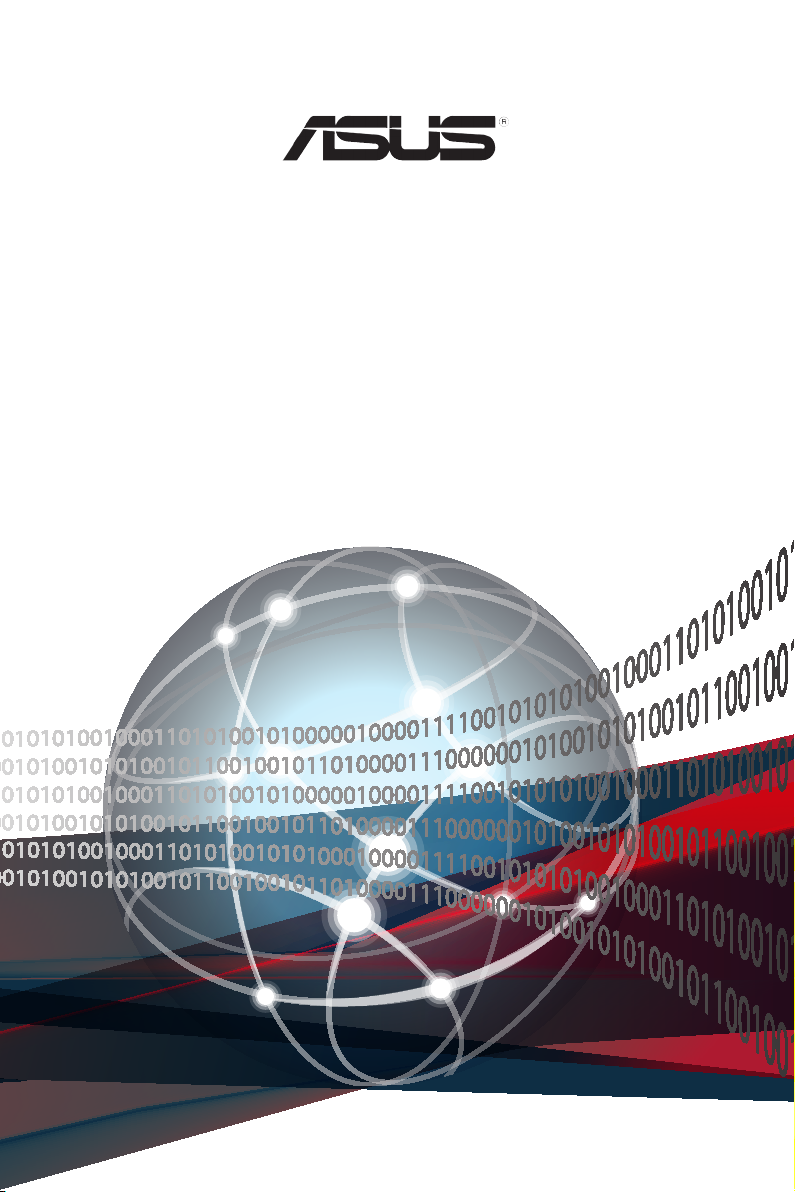
E900 G4 系列
工作站
使用手冊
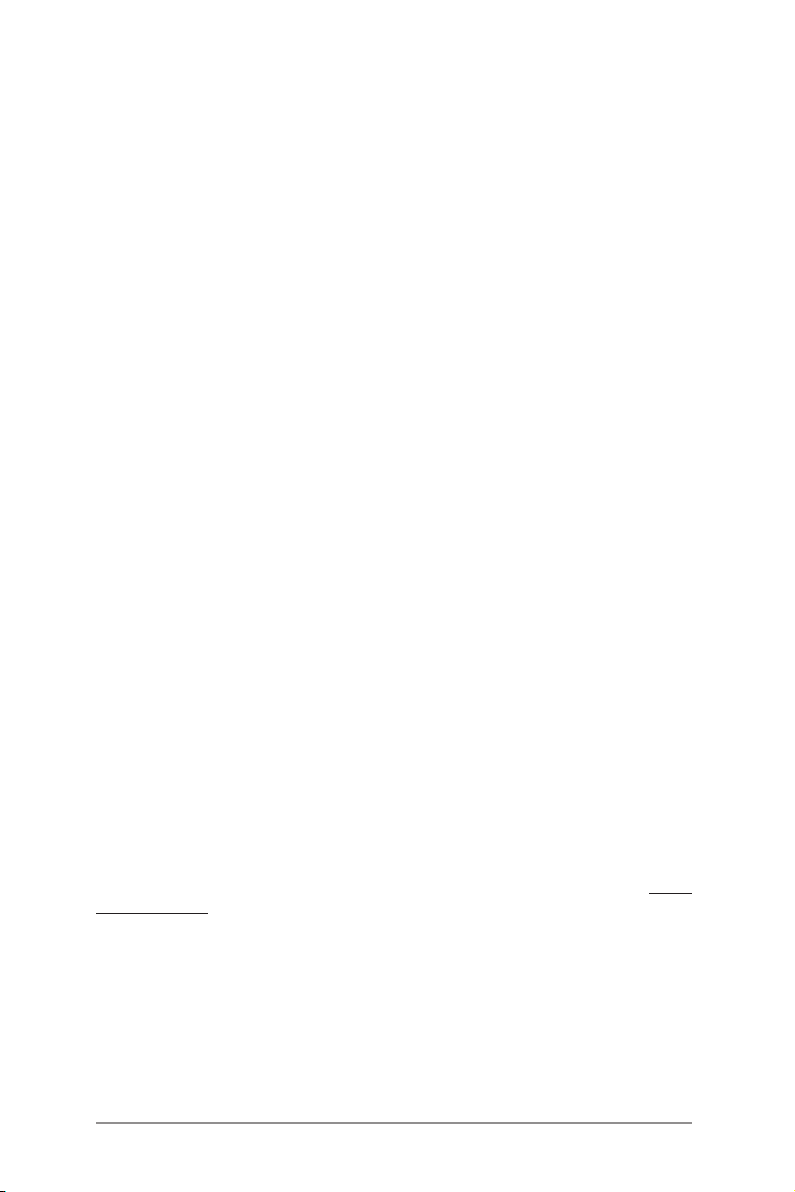
T16278
7.00 版
2020 年 2 月發行
版權說明
©ASUSTeK Computer Inc. All rights reserved. 華碩電腦股份有限公司保留所有權利
本使用手冊包括但不限於其所包含的所有資訊皆受到著作權法之保護,未經華碩電
腦股份有限公司(以下簡稱「華碩」)許可,不得任意地仿製、拷貝、謄抄、轉譯或
為其他利用。
免責聲明
本使用手冊是以「現況」及「以目前明示的條件下」的狀態提供給您。在法律允許
的範圍內,華碩就本使用手冊,不提供任何明示或默示的擔保及保證,包括但不限於
商業適銷性、特定目的之適用性、未侵害任何他人權利及任何得使用本使用手冊或無
法使用本使用手冊的保證,且華碩對因使用本使用手冊而獲取的結果或透過本使用手
冊所獲得任何資訊之準確性或可靠性不提供擔保。
台端應自行承擔使用本使用手冊的所有風險。 台端明確了解並同意,華碩、華碩
之授權人及其各該主管、董事、員工、代理人或關係企業皆無須為您因本使用手冊、
或因使用本使用手冊、或因不可歸責於華碩的原因而無法使用本使用手冊或其任何部
分而可能產生的衍生、附隨、直接、間接、特別、懲罰或任何其他損失(包括但不限
於利益損失、業務中斷、資料遺失或其他金錢損失)負責,不論華碩是否被告知發生
上開損失之可能性。
由於部分國家或地區可能不允許責任的全部免除或對前述損失的責任限制,所以前
述限制或排除條款可能對您不適用。
台端知悉華碩有權隨時修改本使用手冊。本產品規格或驅動程式一經改變,本使
用手冊將會隨之更新。本使用手冊更新的詳細說明請您造訪華碩的客戶服務網 ht tp://
support.asus.com,或是直接與華碩資訊產品技術支援專線 0800-093-456 聯絡。
於本使用手冊中提及之第三人產品名稱或內容,其所有權及智慧財產權皆為各別產
品或內容所有人所有且受現行智慧財產權相關法令及國際條約之保護。
當下列兩種情況發生時,本產品將不再受到華碩之保固及服務:
(1) 本產品曾經過非華碩授權之維修、規格更改、零件替換或其他未經過華碩授
權的行為。
(2)本產品序號模糊不清或喪失。
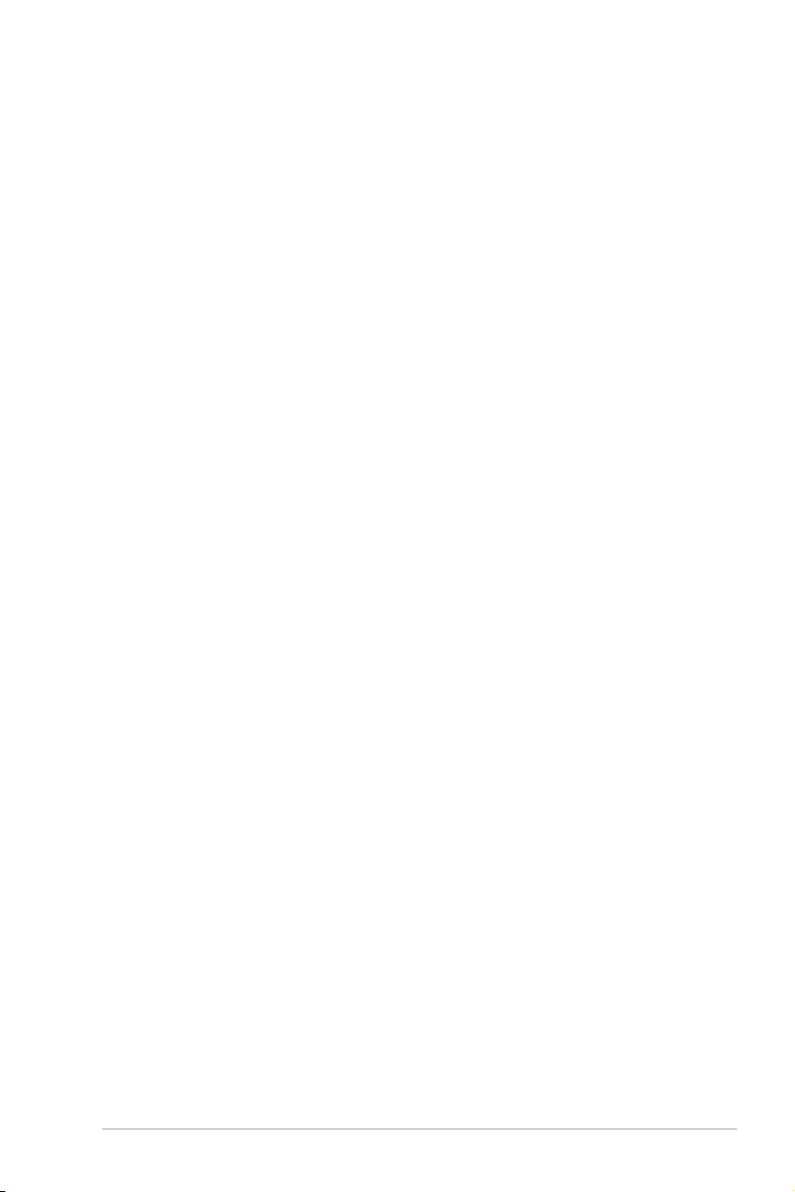
目錄
使用注意事項 ..................................................................................................................................vii
用電安全 ......................................................................................................................................... viii
電磁安全 ............................................................................................................................. viii
靜電元件 ............................................................................................................................. viii
REACH Information ......................................................................................................... viii
警告使用者 ......................................................................................................................... viii
關於本使用手冊 .............................................................................................................................. ix
章節說明 ................................................................................................................................ ix
提示符號 ..................................................................................................................................x
哪裡可以找到更多的產品資訊 .......................................................................................x
產品之限用物質含有情況 ............................................................................................... xi
產品回收與處理 .................................................................................................................. xi
第一章:系統導覽
1.1 產品包裝內容 ........................................................................................................................ 1-2
1.2 序號貼紙 ................................................................................................................................. 1-2
1.3 產品規格表 ............................................................................................................................. 1-3
1.4 前端面板 ................................................................................................................................. 1-6
1.5 後端面板 ................................................................................................................................. 1-7
1.6 內部組件 ................................................................................................................................. 1-9
1.7 LED 顯示燈號說明 ............................................................................................................1-10
1.7.1 前面板指示燈 ......................................................................................................1-10
1.7.2 後面板指示燈 ......................................................................................................1-10
第二章:硬體安裝
2.1 安裝及移除機殼 ................................................................................................................... 2-2
2.1.1 移除機殼側板 ........................................................................................................ 2-2
2.1.2 安裝機殼側板 ........................................................................................................ 2-3
2.2 安裝中央處理器 ................................................................................................................... 2-4
2.3 系統記憶體 ............................................................................................................................. 2-6
2.3.1 概觀 ........................................................................................................................... 2-6
2.3.2 記憶體設定 ............................................................................................................. 2-7
2.3.3 安裝記憶體模組 .................................................................................................... 2-8
2.3.4 取出記憶體模組 .................................................................................................... 2-8
2.4 導風罩 ......................................................................................................................................2-9
2.4.1 移除導風罩 ............................................................................................................. 2-9
2.5 安裝硬碟機 ...........................................................................................................................2-11
2.6 安裝擴充卡 ...........................................................................................................................2-15
2.6.1 安裝一張擴充卡 ..................................................................................................2-16
2.6.2 設定擴充卡 ...........................................................................................................2-20
2.6.3 (選配)安裝被動式顯示卡 ..........................................................................2-21
2.6.4 安裝 PIKE II 卡 ...................................................................................................2-24
2.6.5 安裝 M.2 擴充卡 ................................................................................................2-31
華碩 E900 G4 使用手冊
iii
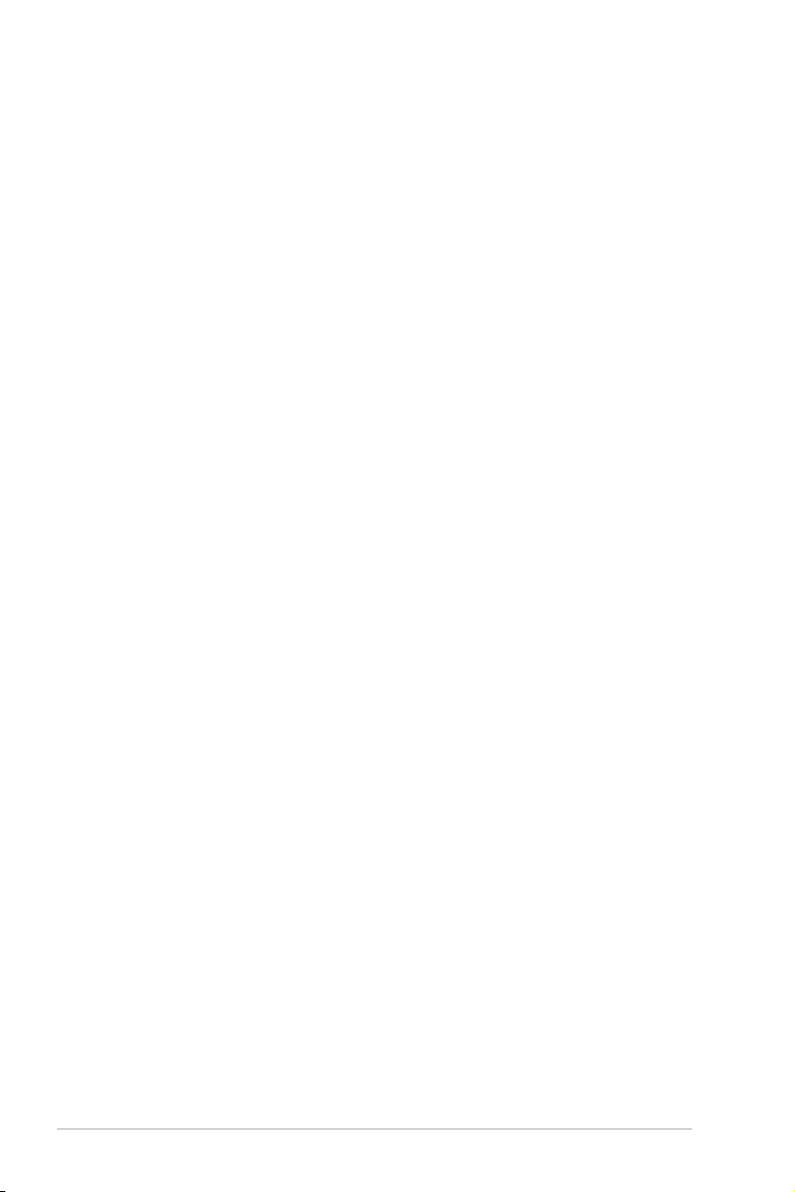
目錄
2.7 移除系統組件 ......................................................................................................................2-33
2.7.1 備援式電源供應器模組 ...................................................................................2-33
2.8 BIOS 更新應用程式 ..........................................................................................................2-34
2.9 主機板後側與音效連接埠 ..............................................................................................2-35
2.9.1 後側面板連接埠 ..................................................................................................2-35
2.9.2 音效輸出/輸入連接圖示說明 ........................................................................2-37
2.10 第一次啟動電腦 ..............................................................................................................2-39
2.11 關閉電源 .............................................................................................................................2-39
第三章:主機板資訊
3.1 主機板構造圖 ........................................................................................................................ 3-2
3.2 內建按鈕與開關 ................................................................................................................... 3-4
3.3 跳線選擇區 ............................................................................................................................. 3-5
3.4 內部指示燈 ...........................................................................................................................3-10
3.5 內部連接插座 ......................................................................................................................3-13
第四章:BIOS 程式設定
4.1 管理、更新您的 BIOS 程式 ............................................................................................4-2
4.1.1 華碩 CrashFree BIOS 3 程式 ...........................................................................4-2
4.1.2 使用華碩 EzFlash 更新程式 ............................................................................. 4-3
4.1.3 BUPDATER 工具程式 ......................................................................................... 4-4
4.2 BIOS 程式設定 ...................................................................................................................... 4-6
4.2.1 BIOS 程式選單介紹 ............................................................................................. 4-7
4.2.2 功能表列說明 ........................................................................................................ 4-7
4.2.3 選單項目 .................................................................................................................. 4-8
4.2.4 子選單 .......................................................................................................................4-8
4.2.5 操作功能鍵說明 .................................................................................................... 4-8
4.2.6 一般說明 .................................................................................................................. 4-8
4.2.7 設定值 .......................................................................................................................4-8
4.2.8 設定視窗 .................................................................................................................. 4-8
4.2.9 捲軸 ........................................................................................................................... 4-8
4.3 主選單(Main Menu) ...................................................................................................... 4-9
4.4 Ai Tweaker 選單(Ai Tweaker menu)....................................................................... 4-9
4.5 效能調整選單(Performance Tuning menu) .........................................................4-10
4.6 進階選單(Advanced menu) .......................................................................................4-11
4.6.1 Trusted Computing..............................................................................................4-11
4.6.2 ACPI 設定 ..............................................................................................................4-11
4.6.3 SMART Self Test ................................................................................................4-11
4.6.4 Super IO 設定 ......................................................................................................4-11
4.6.5 序列埠控制面板重新定向 ..............................................................................4-12
4.6.6 處理器儲存設定 ..................................................................................................4-12
4.6.7 Onboard LAN 設定 .............................................................................................4-12
4.6.8 APM .........................................................................................................................4-13
4.6.9 PCI 子系統設定 ..................................................................................................4-13
4.6.10 USB 裝置設定 ...................................................................................................4-13
iv
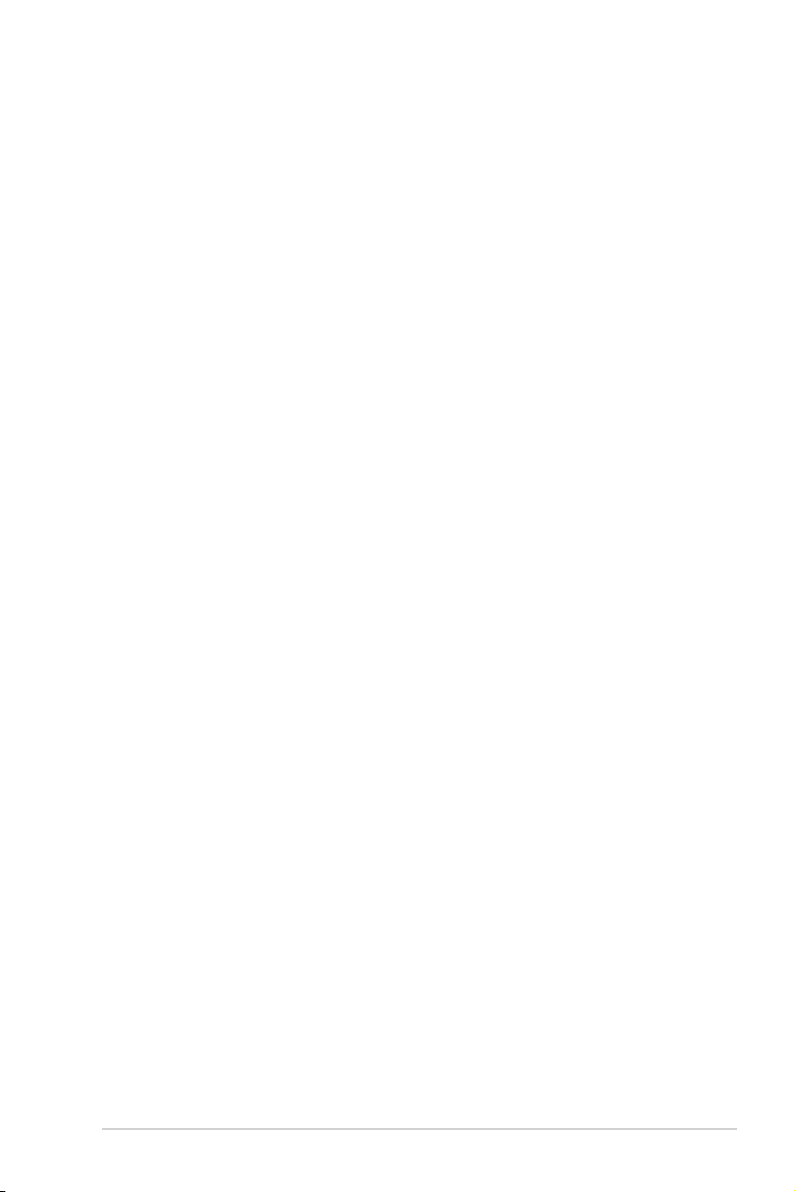
目錄
4.6.11 CSM 設定 ............................................................................................................4-13
4.6.12 NVMe 設定 .........................................................................................................4-14
4.6.13 Offboard SATA 控制器設定 ........................................................................4-14
4.6.14 音效設定 .............................................................................................................4-14
4.6.15 ASMedia 儲存控制器 .....................................................................................4-14
4.6.16 E900 風扇模式選擇 ........................................................................................4-14
4.6.17 區域網路堆疊設定 ..........................................................................................4-15
4.6.18 iSCSI 設定 ..........................................................................................................4-15
4.7 平台設定選單(Platform Configuration menu) ..................................................4-15
4.7.1 PCH 設定 ...............................................................................................................4-15
4.7.2 Miscellaneous 設定 ...........................................................................................4-15
4.7.3 Server ME 設定 ...................................................................................................4-15
4.7.4 Runtime Error Logging Support .....................................................................4-15
4.8 插槽設定選單(Socket Configuration menu) ......................................................4-16
4.8.1 處理器設定 ...........................................................................................................4-16
4.8.2 常用的 RefCode 設定 .......................................................................................4-16
4.8.3 UPI 設定 .................................................................................................................4-16
4.8.4 記憶體設定 ...........................................................................................................4-16
4.8.5 IIO 設定 ..................................................................................................................4-16
4.8.6 進階電源管理設定 .............................................................................................4-17
4.9 事件記錄選單(Event Logs menu) ...........................................................................4-18
4.9.1 變更 Smbios 事件記錄設定 ...........................................................................4-18
4.9.2 View Smbios Event Log ...................................................................................4-18
4.10 工作站管理選單(Server Mgmt menu) ................................................................4-18
4.10.1 System Event Log ...........................................................................................4-18
4.10.2 BMC network configuration .........................................................................4-18
4.10.3 View System Event Log .................................................................................4-18
4.11 監控選單(Monitor menu) ........................................................................................4-18
4.12 安全性選單(Security menu) ..................................................................................4-18
4.13 啟動選單(Boot menu) ..............................................................................................4-19
4.14 工具選單(Tools menu) ............................................................................................4-20
4.15 離開 BIOS 程式(Save & Exit menu) ...................................................................4-20
第五章:磁碟陣列設定
5.1 RAID 功能設定 .....................................................................................................................5-2
5.1.1 RAID 功能說明 ...................................................................................................... 5-2
5.1.2 安裝硬碟機 ............................................................................................................. 5-3
5.1.3 在 BIOS 程式中設定 RAID ............................................................................... 5-3
5.1.4 RAID 設定程式 ...................................................................................................... 5-3
5.2 Intel® Rapid Storage Technology enterprise SATA/SSATA Option ROM
工具程式 ................................................................................................................................. 5-4
5.2.1 建立 RAID 設定 ....................................................................................................5-5
5.2.2 刪除 RAID 磁區 ....................................................................................................5-7
5.2.3 重新設定硬碟為非陣列硬碟 ............................................................................ 5-8
5.2.4 退出 Intel Rapid Storage Technology enterprise 程式 .......................... 5-9
華碩 E900 G4 使用手冊
v
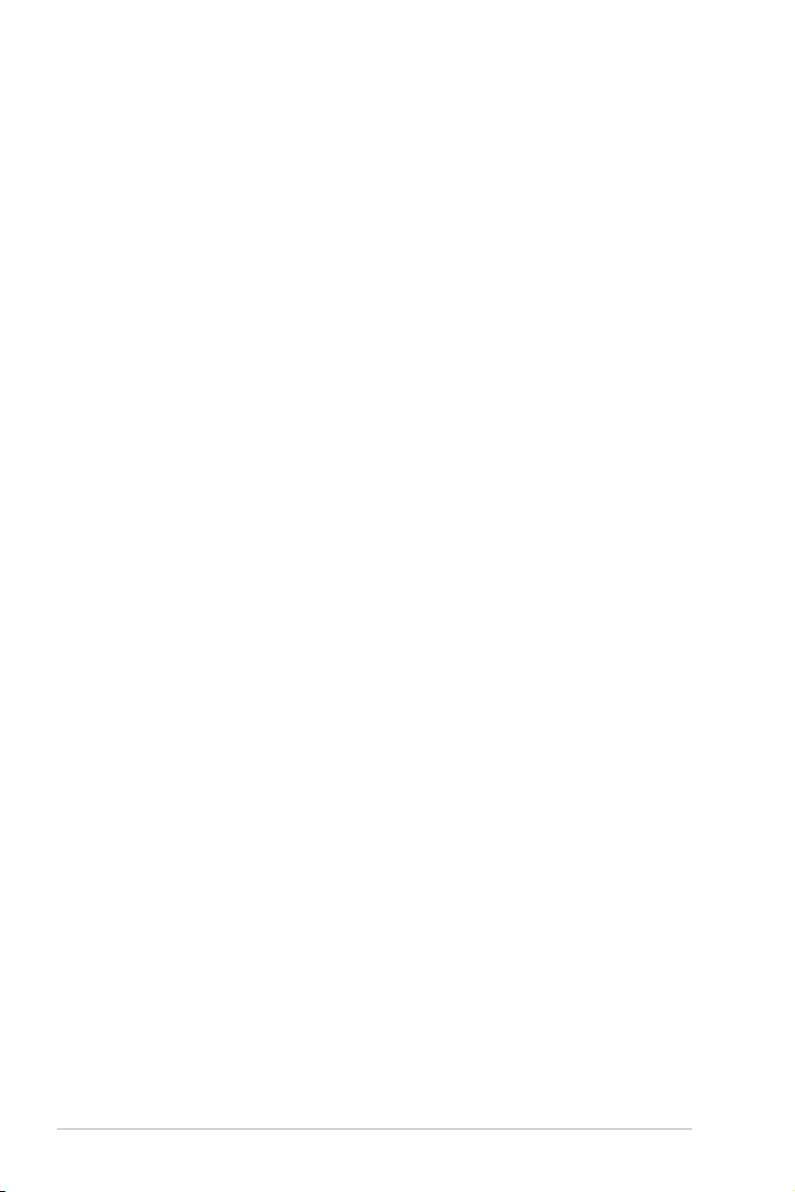
目錄
5.2.5 重建 RAID 設定 ....................................................................................................5-9
5.2.6 在 BIOS 程式中設定開機陣列 ......................................................................5-11
5.3 Intel® Rapid Storage Technology enterprise 工具程式(Windows) ............5-12
5.3.1 建立 RAID 設定 ..................................................................................................5-13
5.3.2 變更 Volume 類型 ..............................................................................................5-15
5.3.3 刪除 Volume .........................................................................................................5-17
5.3.4 Preferences(偏好設定) ...............................................................................5-18
5.4 進入 BIOS 的 Intel® Virtual Raid on CPU ................................................................5-19
5.4.1 建立 RAID 設定 ..................................................................................................5-20
5.4.2 刪除 RAID 陣列 ..................................................................................................5-22
5.4.3 在 Windows® 10 作業系統安裝時安裝 RAID 控制器驅動程式 ......5-23
附錄
WS C621E SAGE 架構圖 ..........................................................................................................A-2
Q-Code 列表 ...................................................................................................................................A-3
華碩的聯絡資訊 ...........................................................................................................................A-7
vi
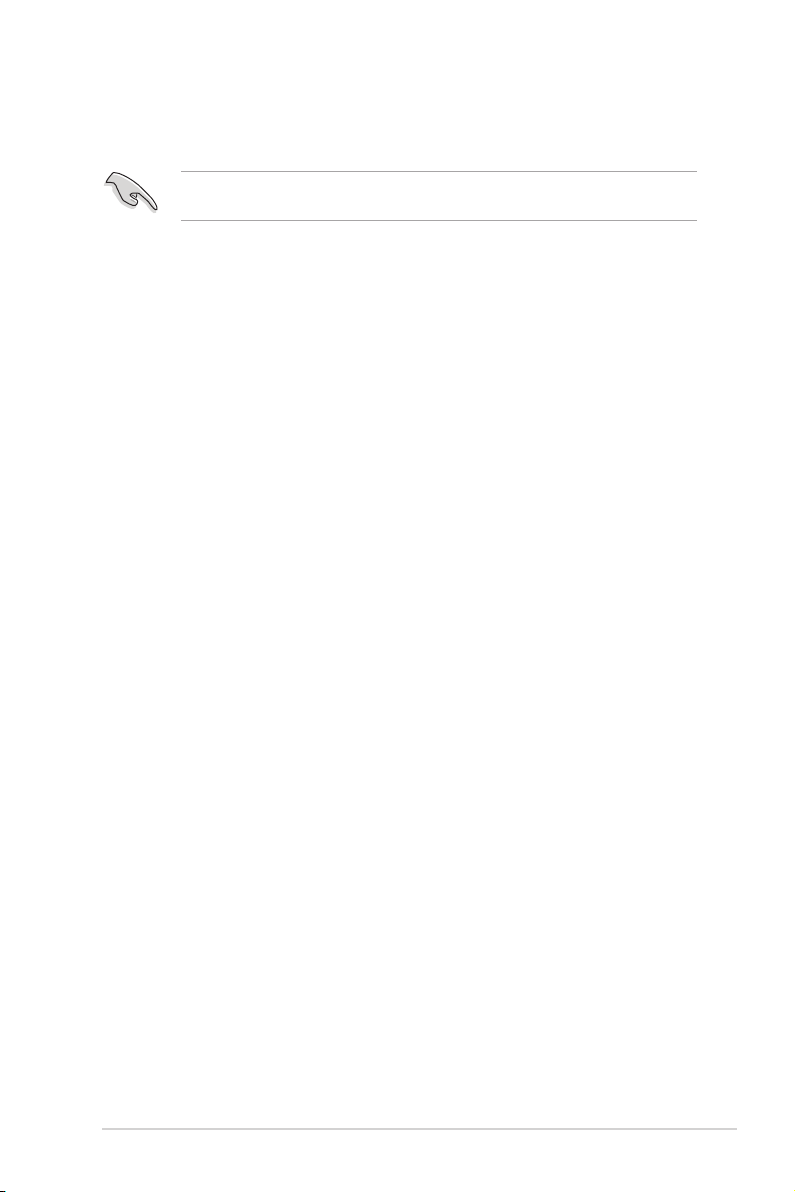
使用注意事項
操作工作站之前請務必詳閱以下注意事項,避免因人為的疏失造成系統損傷甚至人
體本身的安全。
請勿使用非本產品配備的電源線,由於電路設計之不同,將有可能造成
內部零件的損壞。
‧ 使用前,請檢查每一條連接線是否都已經依照使用手冊指示連接妥當,以及電源
線是否有任何破損,或是連接不正確的情形發生。如有任何破損情形,請儘速與
您的授權經銷商聯絡,更換良好的線路。
‧ 工作站安放的位置請遠離灰塵過多,溫度過高,太陽直射的地方。
‧ 保持機器在乾燥的環境下使用,雨水、溼氣、液體等含有礦物質將會腐蝕電子線
路。
‧ 使用工作站時,務必保持周遭散熱空間,以利散熱。
‧ 使用前,請檢查各項周邊設備是否都已經連接妥當再開機。
‧ 避免邊吃東西邊使用工作站,以免污染機件造成故障。
‧ 請避免讓紙張碎片、螺絲及線頭等小東西靠近工作站之連接器、插槽、孔位等
處,避免短路及接觸不良等情況發生。
‧ 請勿將任何物品塞入工作站機件內,以避免引起機件短路或電路損毀。
‧ 工作站開機一段時間之後,散熱片及部份IC表面可能會發熱、發燙,請勿用手觸
摸,並請檢查系統是否散熱不良。
‧ 在安裝或是移除周邊產品時請先關閉電源。
‧ 在更換熱插拔式連接器的零件(如:電源供應器模組、硬碟機、DC 直流電源風
扇等)之前,需先將產品的電源移除。
‧ 電源供應器若壞掉,切勿自行修理,請交由授權經銷商處理。
‧ 請不要試圖拆開機器內部,非專業人員自行拆開機器將會造成機器故障問題。
‧ 工作站的機殼、鐵片大部分都經過防割傷處理,但是您仍必須注意避免被某些細
部鐵片尖端及邊緣割傷,拆裝機殼時最好能夠戴上手套。
‧ 當你有一陣子不使用工作站時,休假或是颱風天,請關閉電源之後將電源線拔
掉。
‧ 本產品建議之環境操作溫度為 35℃。
‧ 主機板上之 RTC 電池如果更換不正確會有爆炸的危險,請依照製造商說明書處理
用過的電池。
‧ 此工作站的任何操作必須在認證工程師指導下進行。
‧ 只有華碩授權工程師可以移除與安裝主機板以及系統內的零組件。
‧ 請在水泥或其他不可燃的平面上使用本產品。
華碩 E900 G4 使用手冊
vii
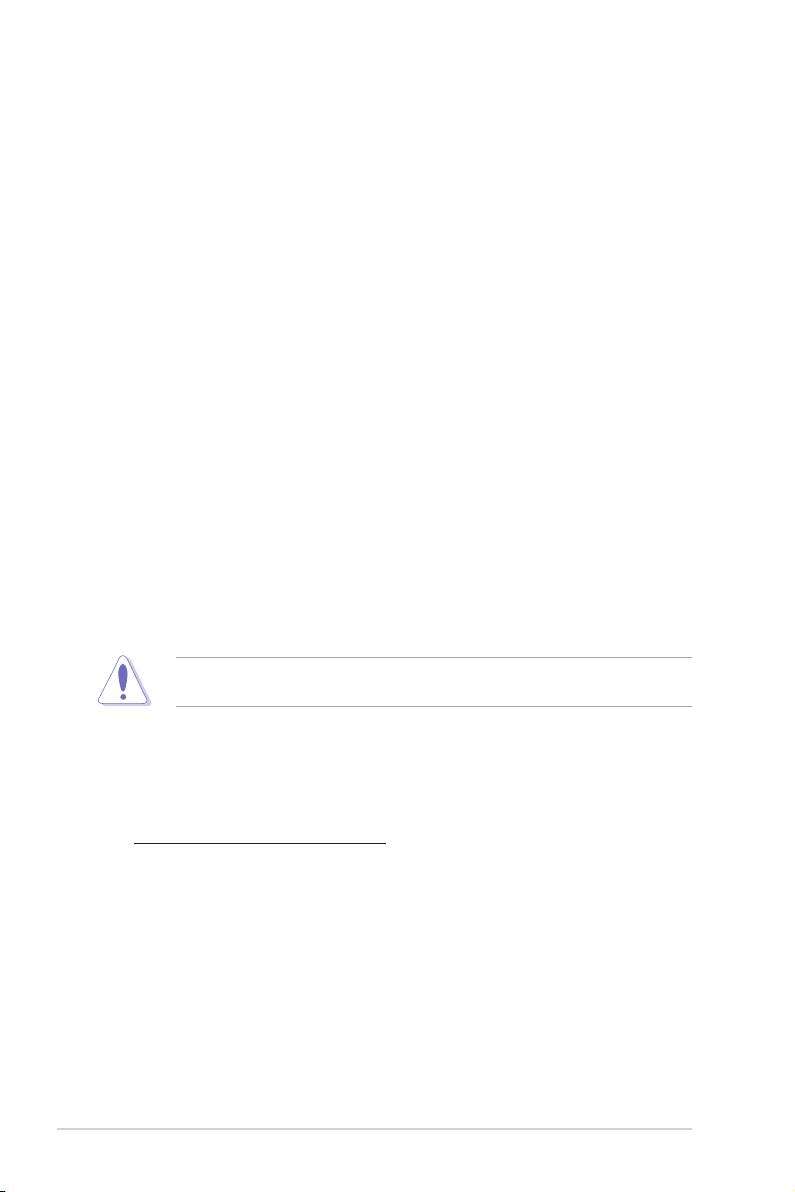
用電安全
電磁安全
‧ 拆裝任何元件或是搬移工作站之前,請先確定與其連接的所有電源都已經拔掉。
‧ 拆裝任何元件上連接的訊號線之前,請先拔掉連接的電源線,或是先安裝訊號線
之後再安裝電源線。
‧ 使用一隻手拆裝訊號線,以避免接觸到兩個不同電位表面造成不當的電流突波衝
擊產生。
‧ 工作站電源線請勿與其他事物機器共用同一個插座,儘量不要使用延長線,最好
能夠連接一台不斷電系統 UPS。
靜電元件
處理器、記憶體、主機板、介面卡、磁碟機、硬碟機等設備,是由許多精密的積體
電路與其它元件所構成,這些積體電路很容易因為遭受靜電的影響而損壞。因此,在
拆裝任何元件之前,請先做好以下的準備:
‧ 如果您有靜電環等防靜電設備,請先戴上。
‧ 假如您所處的環境並沒有防靜電地板,開始拆裝工作站之前,請您先將身體可能
帶的靜電消除。
‧ 在尚未準備安裝前,請勿將元件由防靜電袋中取出。
‧ 將元件由防靜電袋中取出時,請先將它與工作站金屬平面部份碰觸,釋放靜電。
‧ 拿持元件時儘可能不觸碰電路板,及有金屬接線的部份。
‧ 請勿用手指接觸工作站之連接器、IC 腳位、附加卡之金手指等地方。
‧ 欲暫時置放元件時請放置在防靜電墊或是防靜電袋上,再度拿起時請將它與工作
站金屬平面部份碰觸。
本系統是以具備接地線之三孔電源線插座而設計,請務必將電源線連接到
牆上的三孔電源插座上,以避免突衝電流造成工作站系統損害情形發生。
REACH Information
注意:謹遵守 REACH(Registration, Evaluation, Authorisation, and Restriction of
Chemicals) 管理規範,我們會將產品中的化學物質公告在華碩 REACH 網站,詳細請
參考 http://csr.asus.com/english/REACH.htm。
警告使用者
此為甲類資訊技術設備,於居住環境中使用時,可能會造成射頻擾動,在此種情況
下,使用者會被要求採取某些適當的對策。
viii
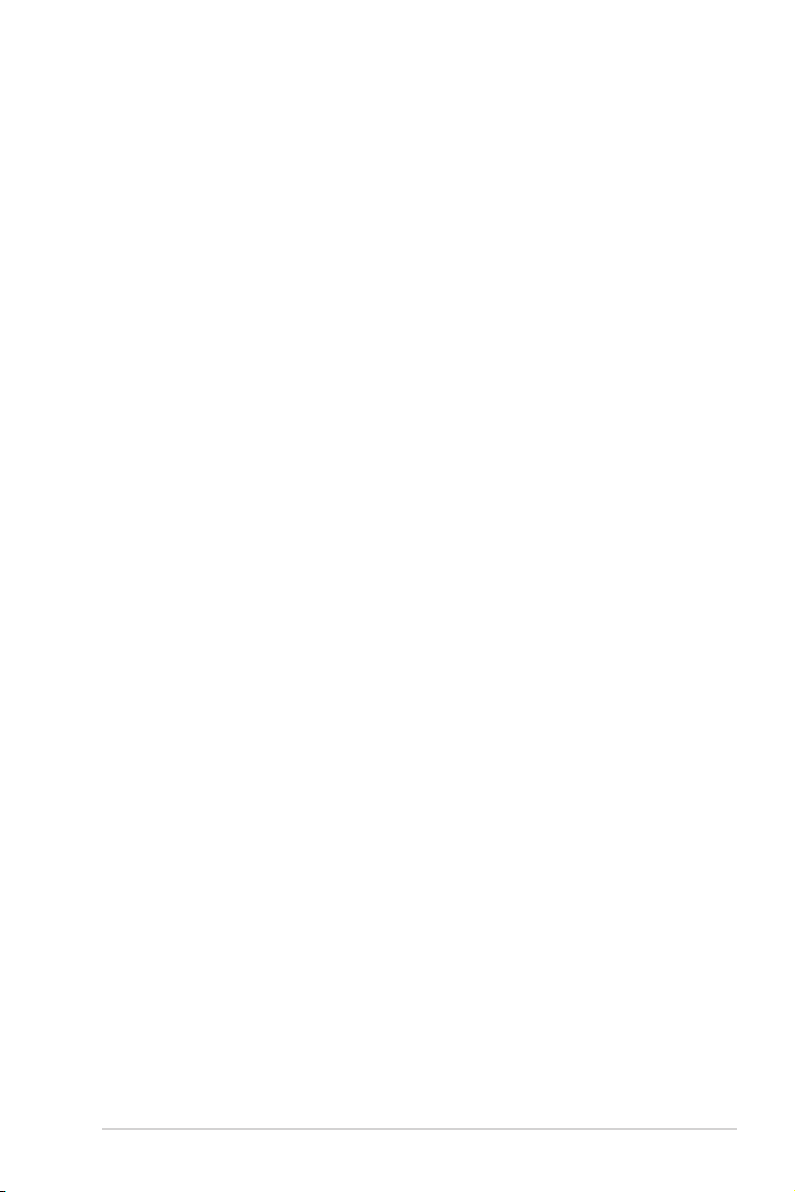
關於本使用手冊
本使用手冊主要是針對有經驗且具有個人電腦硬體組裝知識的使用者所撰寫的。本
手冊可以幫助您建立起最新、功能強大的華碩工作站。手冊內容介紹本產品各部份元
件的拆裝、設定,因此,部份元件可能是選購配備,並未包含在您的產品當中,假如
您有需要選購該配備,請向本公司授權經銷商洽詢。
章節說明
本使用手冊的內容結構如下:
第一章:系統導覽
本章以清楚的圖示帶您認識華碩工作站的功能及特色,包括系統的前、後面板以及
內部功能的介紹。
第二章:硬體安裝
本章以逐步說明的方式,教您如何將系統所需的零組件正確地安裝至華碩工作站裡
頭。
第三章:主機板資訊
本章提供您有關本工作站內建主機板的相關資訊。包括主機板的構造圖、Ju m p e r
設定以及連接埠位置等。
第四章:BIOS 程式設定
本章節提供您本工作站之 BIOS 的升級與管理,以及 BIOS 設定的相關訊息。
第五章:磁碟陣列設定
在本章節中我們將介紹有關磁碟陣列的設定與說明。
華碩 E900 G4 使用手冊
ix
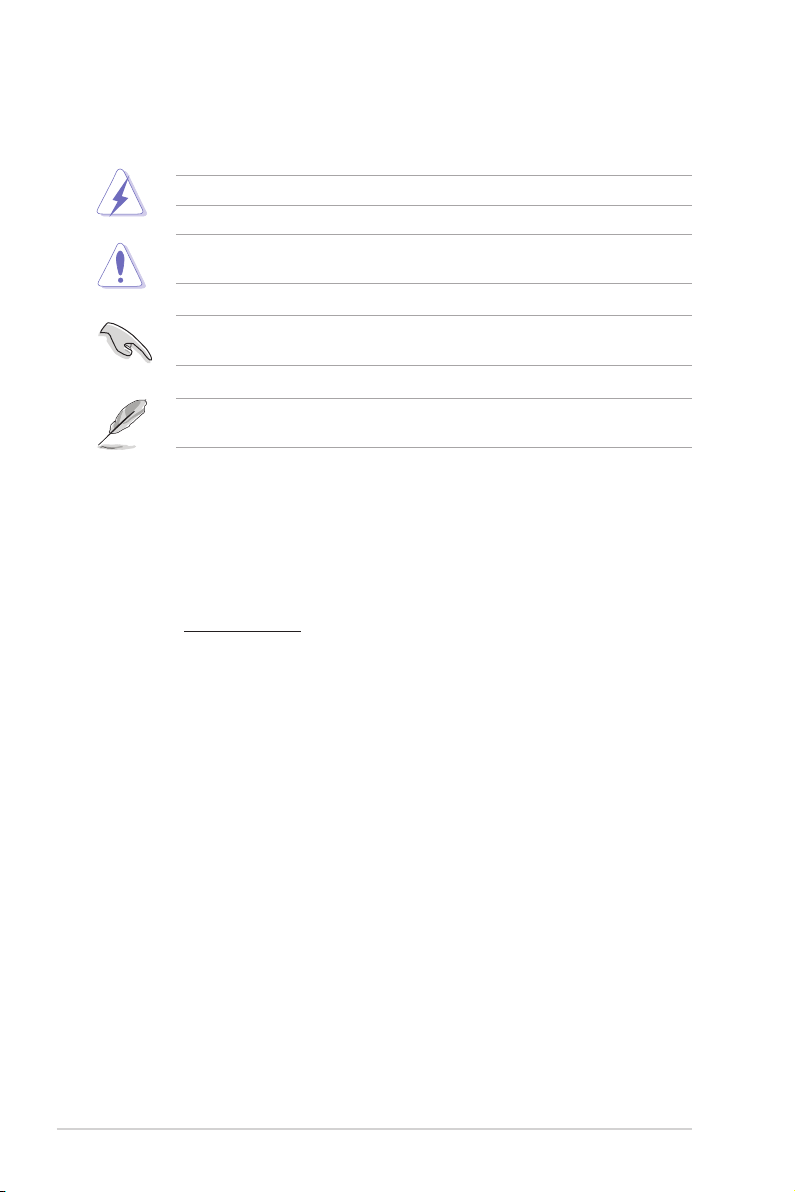
提示符號
以下為本手冊所使用到的各式符號說明:
警告:提醒您在進行某一項工作時要注意您本身的安全。
小心:提醒您在進行某一項工作時要注意勿傷害到主機板元件。不當的
動作可能會對產品造成損害。
注意:重點提示,重要的注意事項。您必須遵照使用手冊所描述之方式
完成一項或多項軟硬體的安裝或設定。
說明:小祕訣,名詞解釋,或是進一步的資訊說明。提供有助於完成某
項工作的訣竅和其他額外的資訊。
哪裡可以找到更多的產品資訊
您可以經由下面所提供的兩個管道,來獲得華碩工作站產品以及軟硬體升級等資
訊。
1.華碩網站
您可以到 http://tw.asus.com 華碩電腦全球資訊網,取得所有關於華碩軟硬體產品的
各項資訊。
2.其他文件
在產品包裝盒中除了本手冊所列舉的標準配件之外,也有可能會夾帶有其他的文
件,譬如經銷商所附的產品保證單據等。
x
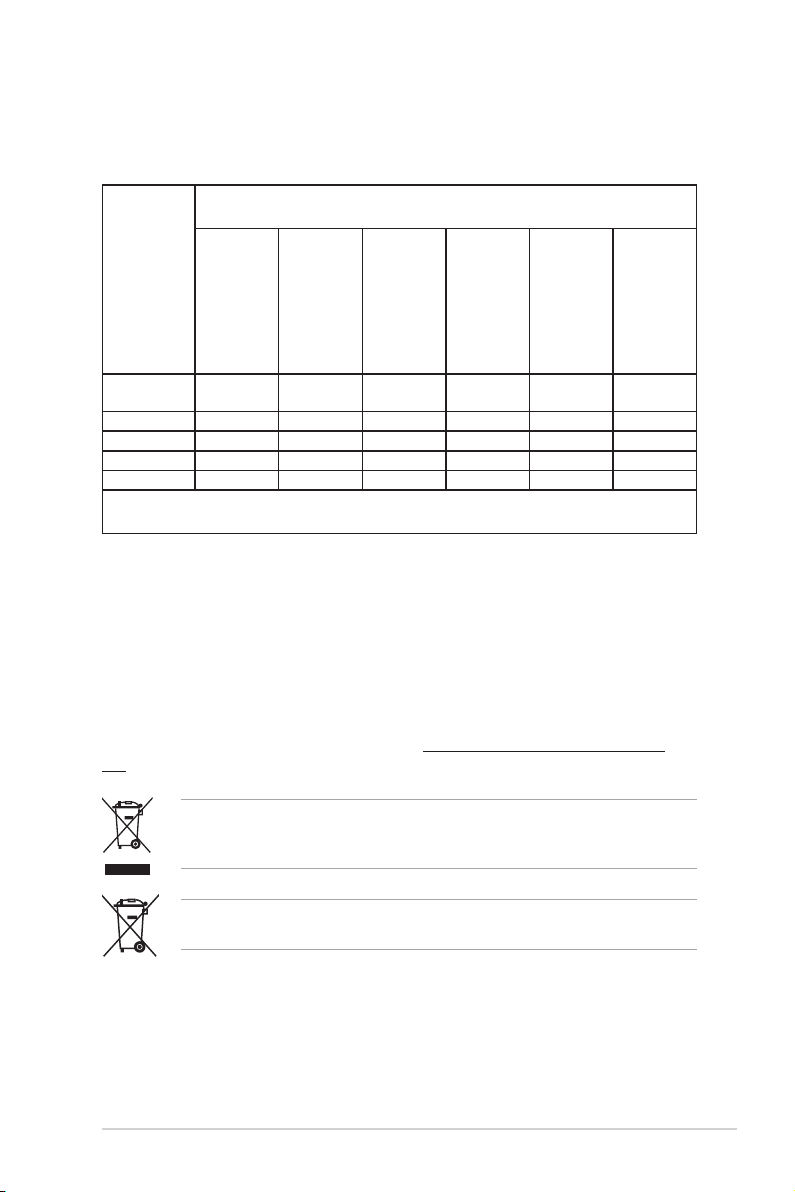
產品之限用物質含有情況
「產品之限用物質含有情況」之相關資訊,請參考下表。
限用物質及其化學符號
Restricted substances and its chemical symbols
單元
印刷電路板及
電子組件
外殼 o o o o o o
散熱設備 - o o o o o
電源供應器 - o o o o o
其他及其配件 - o o o o o
備考 1 "o" 係指該項限用物質之百分比含量未超出百分比含量基準值。
備考 2 "-" 係指該項限用物質為排除項目。
鉛 Lead
(Pb)
汞Mercury
(Hg)
- o o o o o
鎘Cadmium
(Cd)
六價鉻
Hexavalent
chromium
(Cr+6)
多溴聯苯
Polybrominated
biphenyls
(PBB)
多溴二苯醚
Polybrominated
diphenyl ethers
(PBDE)
產品回收與處理
華碩與資源回收業者以最高標準相互配合,以保護我們的環境,確保工作者的安
全,以及遵從全球有關環境保護的法律規定。我們保證以資源回收的方式回收以往生
產的舊設備,透過多樣的方式保護環境。
如欲了解更多關於華碩產品資源回收資訊與聯絡方式,請連線上網至
CSR(Corporate Social Responsibility)網頁:http://csr.asus.com/english/Takeback.
htm。
請勿將本主機板當作一般垃圾丟棄。本產品零組件設計為可回收利用。
這個打叉的垃圾桶標誌表示本產品(電器與電子設備)不應視為一般垃
圾丟棄,請依照您所在地區有關廢棄電子產品的處理方式處理。
請勿將內含汞的電池當作一般垃圾丟棄。這個打叉的垃圾桶標誌表示電
池不應視為一般垃圾丟棄。
華碩 E900 G4 使用手冊
xi
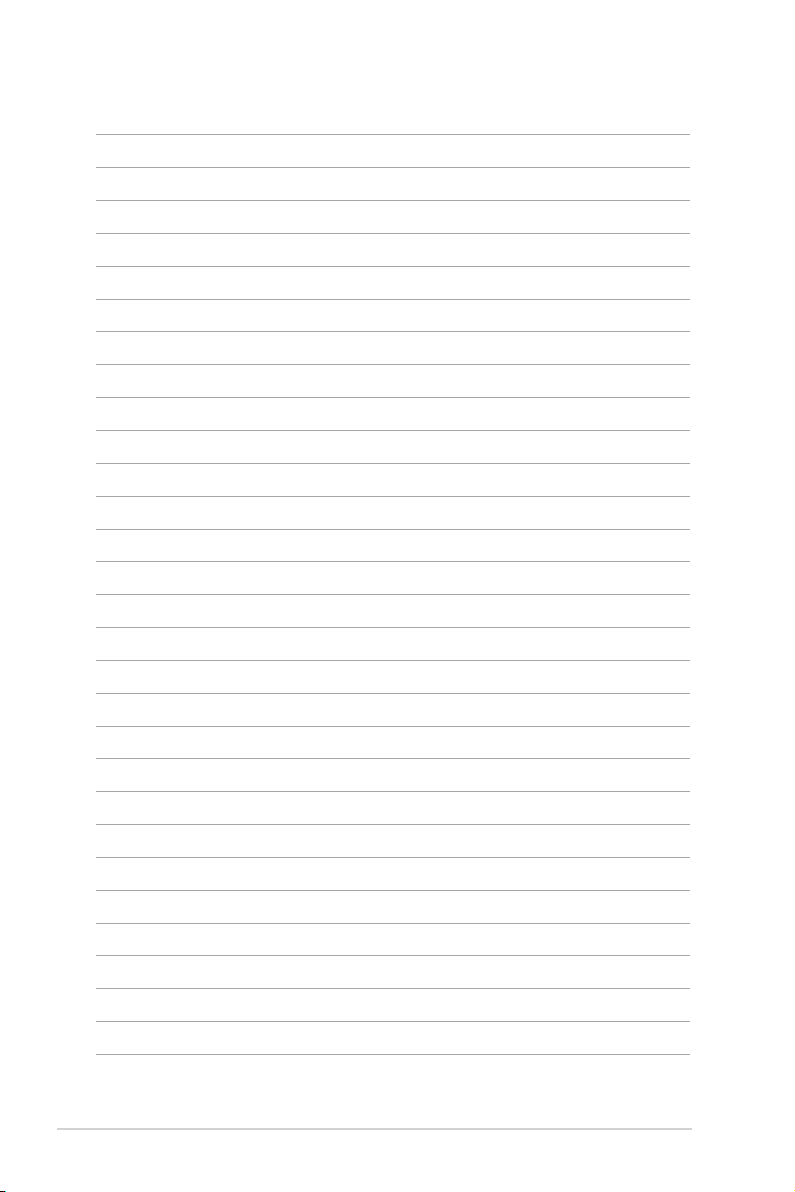
xii
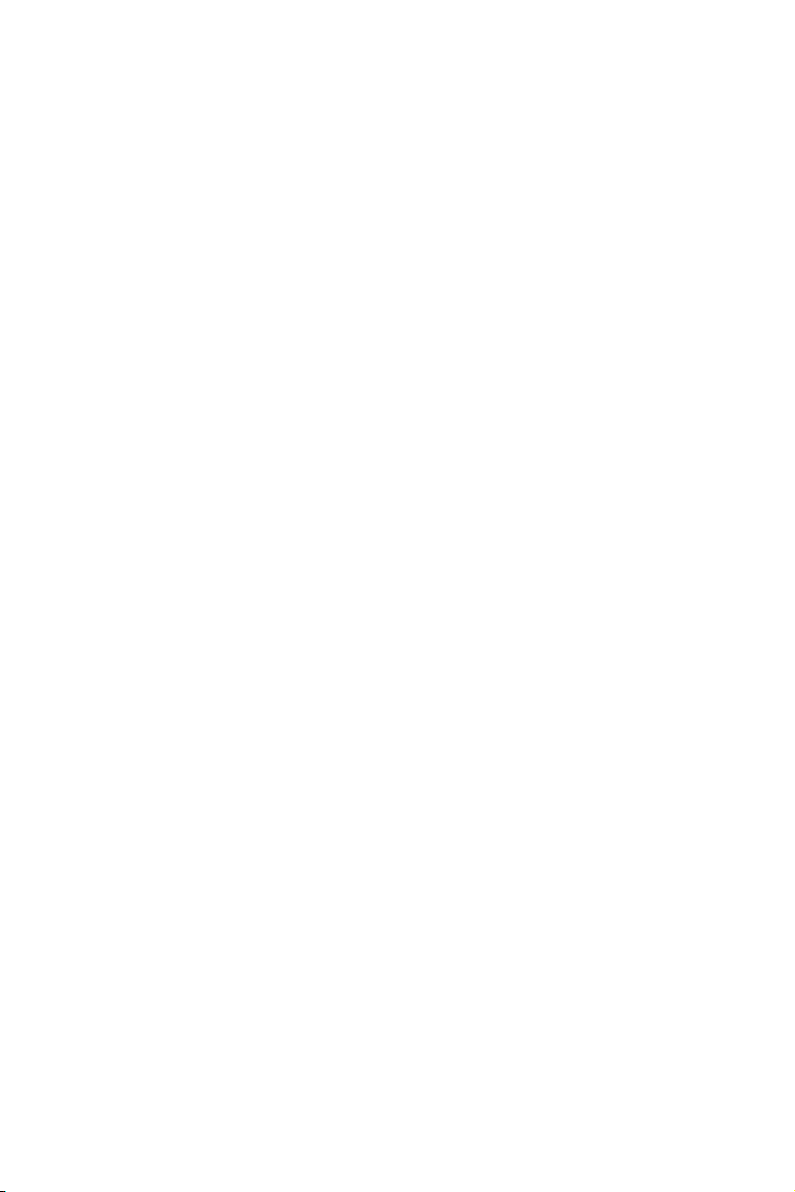
第一章:
系統導覽
本章將介紹本工作站的各項組成元件,其中包括系統的
前、後面板以及內部功能的總體介紹。
1
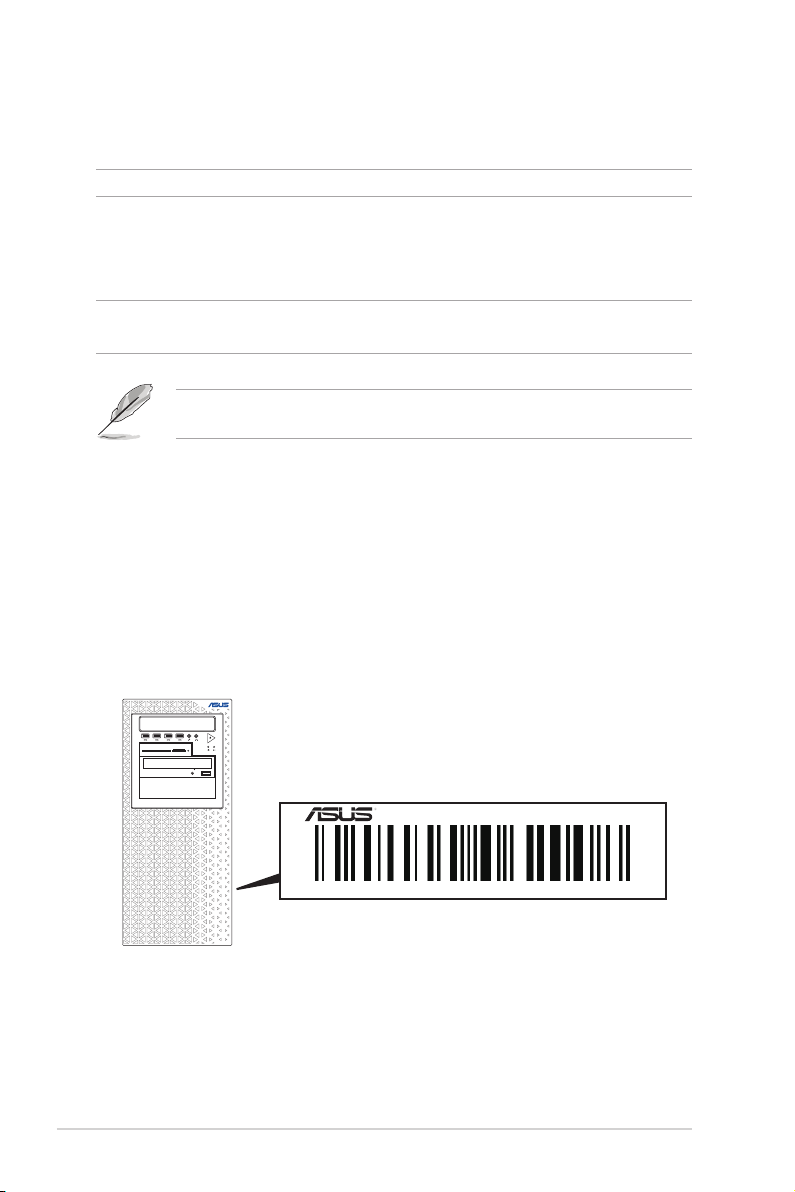
1.1 產品包裝內容
USB BIOS
Flashback
TYPE C
USB3.0
USB3.0
USB3.1
10
MIC IN
LINE OUT
LINE IN
KY
REAR
SPDIF OUT
C/SUB
以下為列出本工作站包裝內的組件。
標準元件
型號 E900 G4
2 x 處理器散熱片(散熱片是隨處理器一起出貨)
配件
選購配件
1 x 驅動與公用程式光碟片
2 x AC 電源線
4 x GPU 訊號線
DVD-ROM / DVD-RW 光碟機
被動式 GPU 散熱套件
若以上列出的任何一項配件有損壞或是短缺的情形,請儘速與您的經銷
商連絡。
1.2 序號貼紙
在您打電話尋求華碩客服中心的協助之前,請先注意產品上的 12 碼序號編號,如
xxS0xxxxxxxx。請參考以下的圖示範例所示。
當核對正確的序號編號之後,華碩客服中心的人員就能提供快速的檢視並針對您的
問題提供滿意的協助。
1-2
第一章:系統導覽
Smart Card SD/MMC/MS
E900 G4
xxS0xxxxxxxx
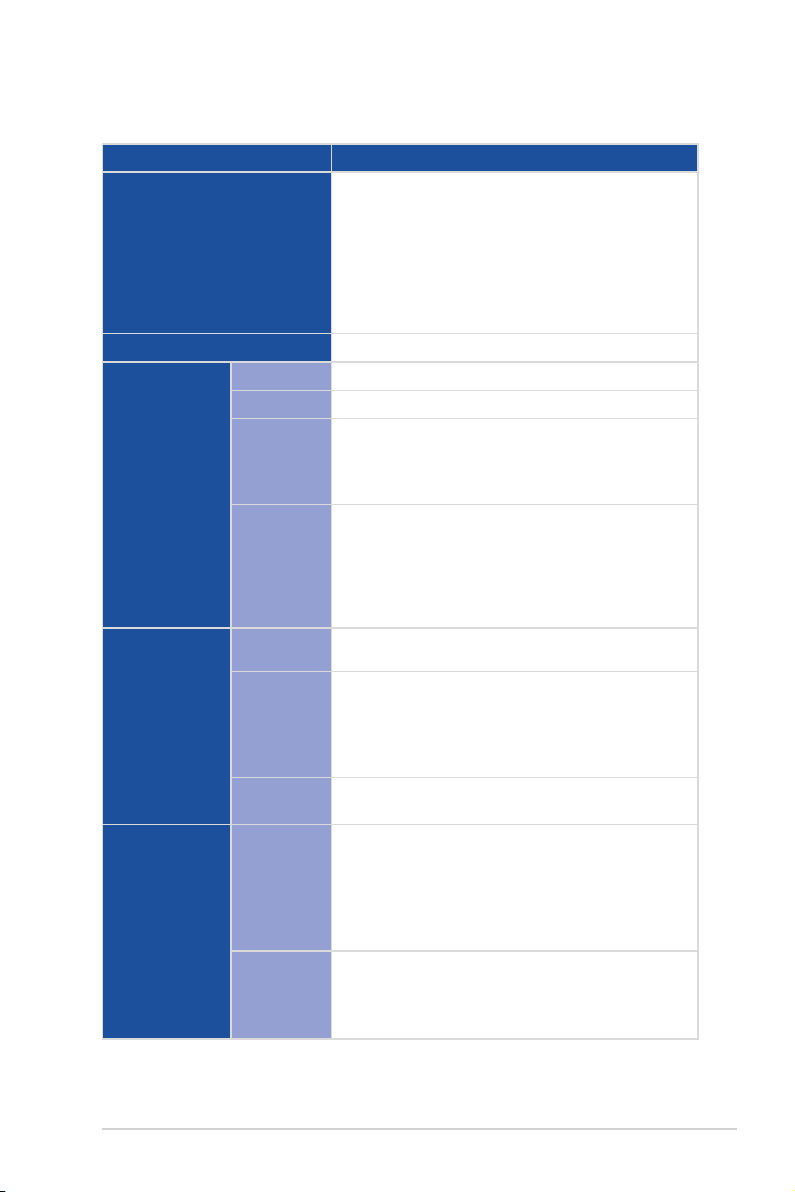
1.3 產品規格表
本工作站內裝 WS C621E SAGE 主機板。
機種型號 E900 G4
2 x Socket P0(LGA 3647,Square)
第一代 Intel® Xeon® Scalable 家族處理器(最高至
205W)*
中央處理器 / 系統匯流排
核心邏輯 Intel® C621 晶片組
總插槽數 12(每個 CPU 6 通道;每個 CPU 6 個記憶體模組)
擴充容量 最高可擴充達 1536GB
記憶體類型
記憶體
記憶體大小
總 PCI/PCI-E
插槽數
擴充插槽
儲存裝置
支援插槽類型
Micro SD 插槽
SATA 控制器
SAS 控制器
第二代 Intel® Xeon® Scalable 家族處理器(最高至
205W)*
2 UPI 最高至 10.4 GT/s
* 請參考華碩官方網站 tw.asus.com 以查詢最新處理器支援清
單
DDR4 2933*(每個通道 1 個記憶體模組)
DDR4 2666 / 2400 / 2133 RDIMM/LRDIMM/LRDIMM
3DS
* 當使用 2DPC 設定時 2933MHz 會降為 2666MHz
32GB、16GB、8GB、4GB(RDIMM)
64GB、32GB(LRDIMM)
128GB、64GB(LRDIMM 3DS)
* 請參考華碩官方網站 tw.a su s.com 以查詢最新記憶體 A VL
更新資訊
** 記憶體最大支援容量依處理器類型而異
7
2 x PCIe 3.0 x 16 插槽(Gen3x16 link),全高、全長
2 x PCIe 3.0 x 16 插槽(單 Gen3x16 link、雙 Gen3x8/
x8 link),全高、全長
2 x PCIe 3.0 x 16 插槽(Gen3x8 link),全高、全長
1 x PCIe 3.0 x 16 插槽(Gen3x16 link),全高、全長
1*
* 只有安裝 ASMB9 卡時才支援此功能。
Intel® Lewisburg PCH
- 8 x SATA 6Gb/s 連接埠(灰色)
Intel® RSTe(支援 Windows 系統;支持軟件 RAID 0、
1、10 與 5)
ASMedia® SATA RAID 控制器*
- 2 x SATA 6Gb/s 連接埠
RAID 卡(選配):
ASUS PIKE II 3008 8 埠 SAS HBA 卡
ASUS PIKE II 3108 8 埠 SAS HW RAID 卡
支援 12G SAS
(下一頁繼續)
華碩 E900 G4 使用手冊
1-3

機種型號 E900 G4
8 x 可熱抽換 3.5/2.5 吋硬碟槽
(使用 PIKE 卡 4 x 3.5 吋 SATA HDD + 4 x 2.5 吋
硬碟插槽
網路功能 網路 2 x Intel® i210-AT Gigabit 網路控制器
顯示功能 顯示晶片 Aspeed AST2500 64MB(選配)
音效 Realtek® ALC S1220A 8 聲道高傳真音效編解碼晶片
輔助儲存裝置
(軟碟機 / CD/DVD 光碟機)
前側面板輸入/輸出連接埠
後側面板輸入/輸出連接埠
開關/指示燈
其他選配 被動式 GPU 散熱套件支援
I = 內建
A 或 S = 可熱
抽換
SAS HDD)
1 x M.2 插槽 3,支援 22110/2280/2260/2242 型儲存裝
置(支援 PCIe Gen 3.0 x4 與 SATA 模式)
4 x U.2 插槽(選配以支援 NVMe)*
* 支援 Intel® Virtual RAID(Intel® VROC)
* NVMe RAID 類型與功能會依安裝的 Intel® VROC HW key 而
異。Intel® VROC HW key 為選購配備,請另行購買。
2 x 5.25 吋裝置擴充槽
選 配:DVD-RW 或 DVD-ROM 光碟機
1 x 耳機連接埠
1 x 麥克風連接埠
4 x USB 3.1 Gen 1 連接埠
4 x USB 3.1 Gen 1 連接埠
2 x USB 3.1 Gen 2 連接埠(1 x Type-A 與 1 x Type-C™
(5 Vdc/3A))
2 x USB 2.0 連接埠(1 x USB 2.0 連接埠支援 USB
BIOS Flashback)
1 x USB BIOS Flashback 按鈕
1 x PS/2 鍵盤滑鼠連接埠
2 x RJ-45 網路連接埠
1 x 光纖 S/PDIF 數位音訊輸出連接埠
5 聲道音效 I/O 面板
前面板開關 / 指示燈:
1 x 電源開關
1 x 重置開關
1 x 儲存裝置存取指示燈
1-4
第一章:系統導覽
(下一頁繼續)
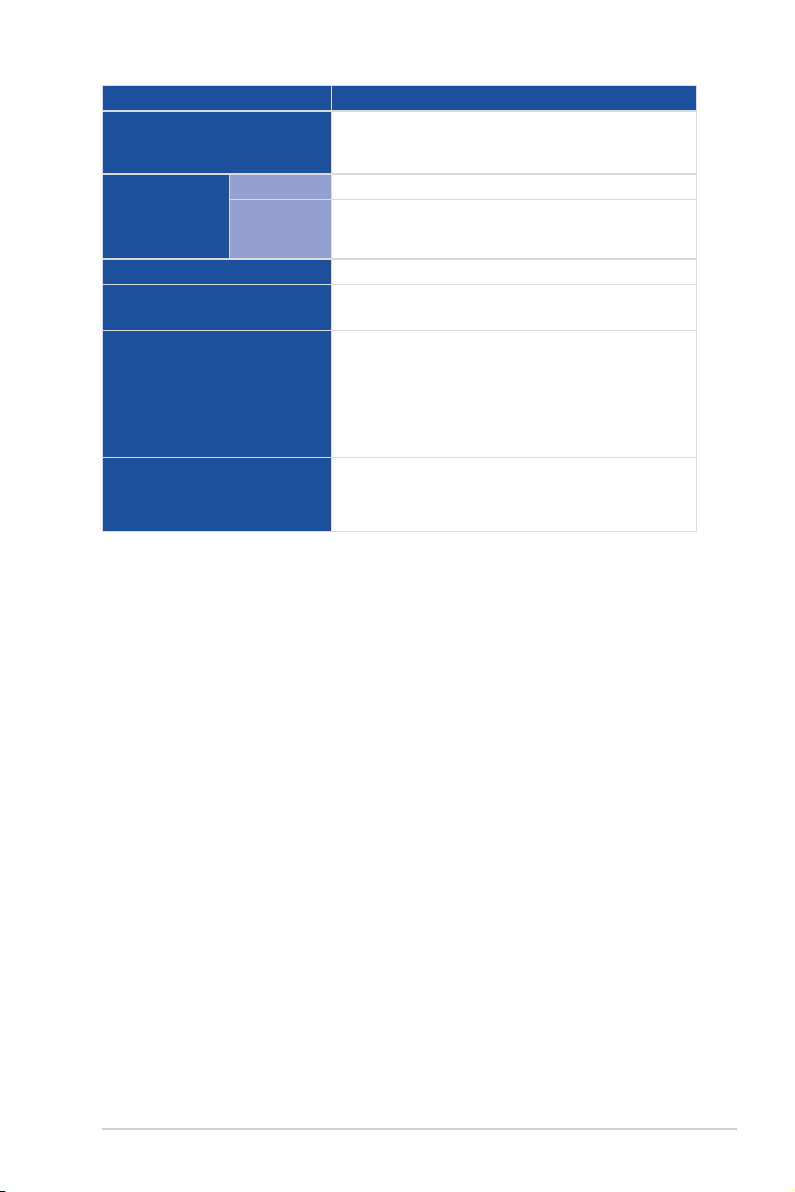
機種型號 E900 G4
支援作業系統
軟體 ASUS Control Center
管理解決方案
尺寸(高 x 寬 x 長) 532 mm x 243 mm x 582 mm
重量
(不包含處理器、記憶體與硬碟)
電源供應器與電氣額定值
環境條件
* 列表規格若有變更,恕不另行通知。
外部遠端遙控
硬體
Windows 10
* 支援版本若有變動,恕不另行通知。請參考華碩官方網站
http:// tw.asus.com 以查詢最新最新的作業系統支援版本
ASMB9 卡
18.33 公斤
2000W Titanium 1+1 備援式電源供應器
電氣額定值:100-127/200-240Vac, 9.5A (x2), 50-60Hz,
Class 1
單一式 2000W Platinum 電源供應器
電氣額定值:100-240Vac, 15-12A, 50-60Hz
操作溫度:10℃ ~ 35℃
未操作溫度:-40℃ ~ 70℃
未操作濕度:20% ~ 90%(無結露)
或
華碩 E900 G4 使用手冊
1-5

1.4 前端面板
USB BIOS
Flashback
TYPE C
USB3.0
USB3.0
USB3.1
10
MIC IN
LINE OUT
LINE IN
KY
REAR
SPDIF OUT
C/SUB
耳機連接插孔
麥克風連接插孔
USB 3.1 Gen 1 埠
讀卡機
Smart Card SD/MMC/MS
電源按鈕
重置按鈕
硬碟存取指示燈
光碟機(選配)
1-6
第一章:系統導覽
關於前端面板 LED 指示燈,請參考 1.7.1 前面板指示燈 的說明。

1.5 後端面板
PS/2 鍵盤/滑鼠
複合式連接埠
USB 2.0 埠
BIOS Flashback
USB 3.1 Gen 2 Type-C™ 埠
USB 3.1 Gen 2 Type-A 埠
USB 3.1 Gen 1 埠
網路埠
音效輸入/輸出埠
擴充卡插槽
TYPE C
SPDIF OUT
USB BIOS
Flashback
10
USB3.1
USB3.0
USB3.0
C/SUB
REAR
LINE IN
LINE OUT
MIC IN
KY
120mm x 120mm
系統後置風扇
備援式電源供應器
序列埠
選配 I/O 埠
華碩 E900 G4 使用手冊
1-7
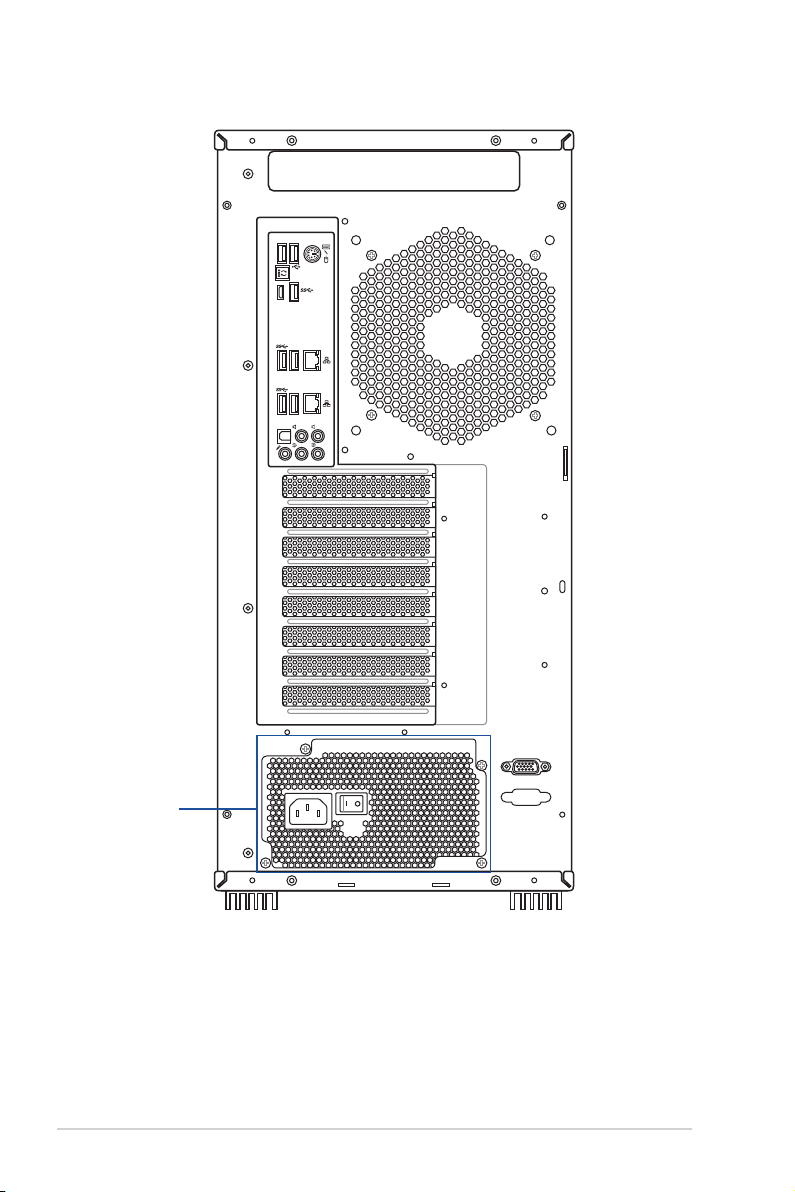
電源供應器*
USB BIOS
Flashback
10
USB3.1
TYPE C
USB3.0
USB3.0
SPDIF OUT
C/SUB
REAR
LINE IN
LINE OUT
MIC IN
KY
* 電源供應器可能依型號而異
1-8
第一章:系統導覽
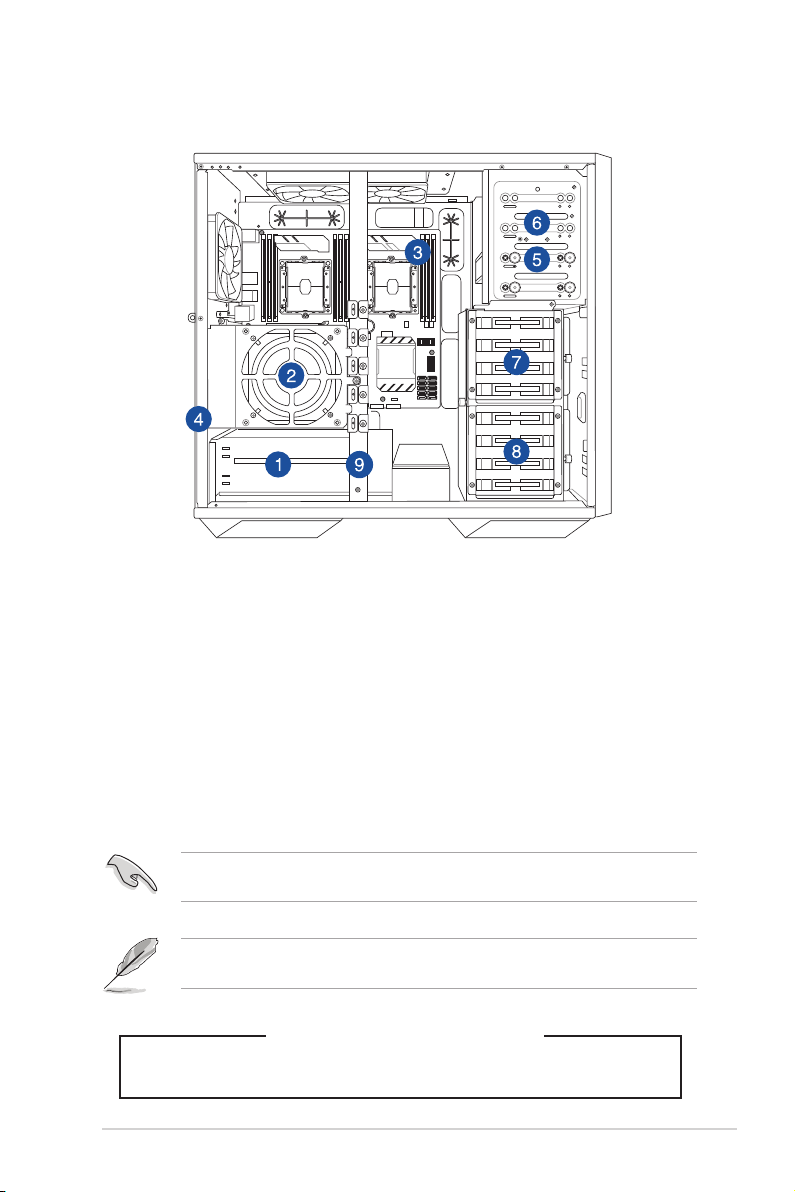
1.6 內部組件
以下為本工作站的標準內部組件。
1. 電源供應器
2. GPU 風扇
3. 華碩 WS C621E SAGE 主機板
4. 擴充卡插槽金屬擋板(隱藏)
5. 光碟機(選配)
6. 前置 I/O 面板(隱藏)
7. 儲存裝置插槽(上方)
8. 儲存裝置插槽(底部)
9. GPU 橫槓
當您要移除或安裝系統內的組件之前,請先關閉系統電源並將電源供應
器移開。
本工作站不包含軟碟機裝置,若您需要使用軟碟機安裝驅動程式等軟
體,請於透過本工作站上提供的 USB 埠連接 USB 外接軟碟機使用。
*警告
不當移動內部組件可能會發生危險
請將手或身體其他部位與內部組件保持距離
華碩 E900 G4 使用手冊
1-9
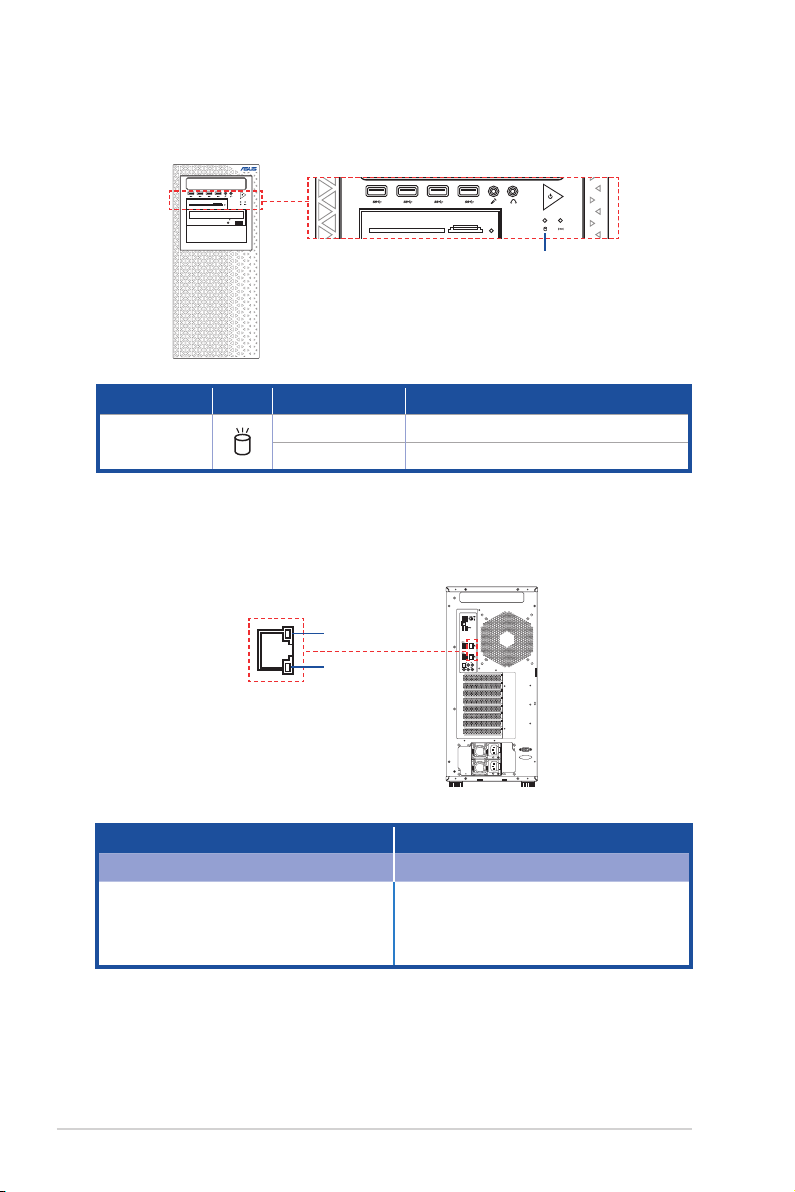
1.7 LED 顯示燈號說明
USB BIOS
Flashback
TYPE C
USB3.0
USB3.0
USB3.1
10
MIC IN
LINE OUT
LINE IN
KY
REAR
SPDIF OUT
C/SUB
USB BIOS
Flashback
USB3.1
10
VGA
OUT
SPDIF OUT
USB 3.1
10
1.7.1 前面板指示燈
Smart Card SD/MMC/MS
Smart Card SD/MMC/MS
LED 燈號 圖示 狀態顯示 說明
硬碟存取指示
燈
1.7.2 後面板指示燈
熄滅 無動作
閃爍 讀/寫資料至硬碟內
ACT/LINK 指示燈
SPEED 指示燈
硬碟存取指示燈
USB BIOS
Flashback
10
USB3.1
TYPE C
USB3.0
USB3.0
SPDIF OUT
C/SUB
REAR
LINE IN
LINE OUT
MIC IN
KY
ACT/LINK 指示燈 SPEED 指示燈
燈號 說明 燈號 說明
熄滅 未連接 熄滅 10 Mbps 連線
橘燈 已連接 橘燈 100 Mbps 連線
閃爍 正在存取資料 綠燈 1 Gbps 連線
1-10
第一章:系統導覽
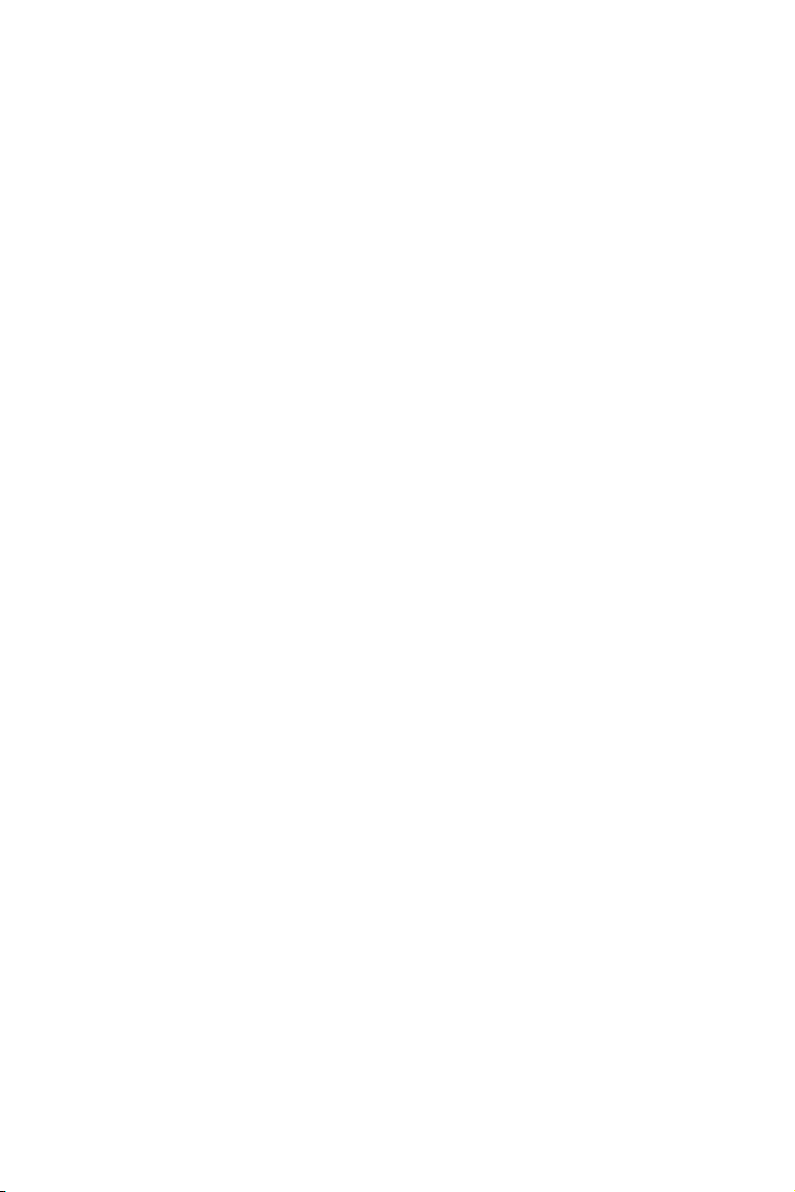
第二章:
硬體安裝
本章節要告訴您如何安裝及移除本工作站各個部分的組
件,以及在安裝過程中必需注意的事項。
2
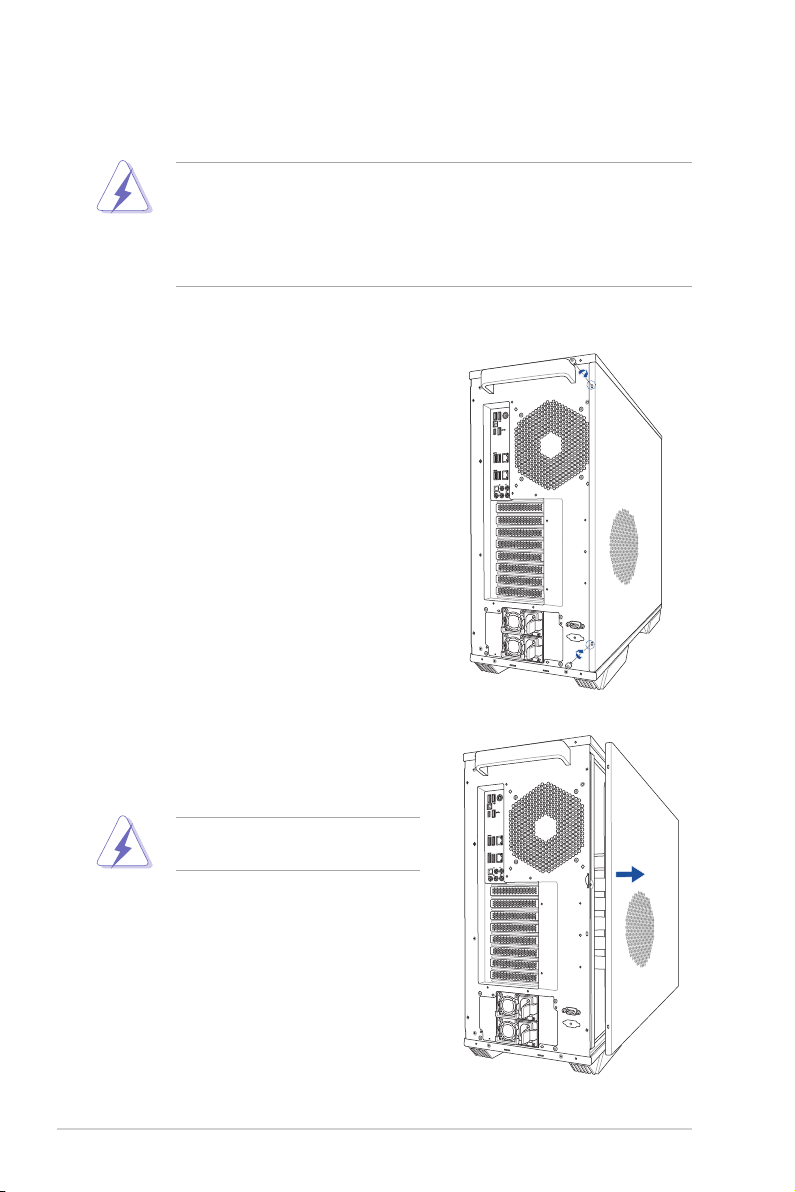
2.1 安裝及移除機殼
2.1.1 移除機殼側板
‧ 在移除側邊蓋板之前,請先移除連接在機殼上的電源線。
‧ 請小心移除機殼側邊的蓋板,當您進行移除機殼內的零組件,如處理
器風扇、後側機殼風扇或其他銳利的邊緣部份時,請小心移除以免傷
到手指。
‧ 本節圖片僅供參考,請以您購買的機型為主。
請依照以下步驟,移除機殼側板:
1. 欲移除機殼側板,請將位於機殼後面板
側邊上下的兩顆螺絲鬆開,以準備卸除
機殼側板。
USB BIOS
Flashback
10
USB3.1
TYPE C
USB3.0
USB3.0
C/SUB
REAR
SPDIF OUT
LINE
LINE OUT
MIC IN
2. 將機殼側板向後推,然後取下側板,並
請將側板放置於一旁。
請留意勿重壓機殼側板上的排氣
孔以免造成毀損。
3. 重複步驟 1 - 2 以移除另一側機殼側板。
2-2
第二章:硬體安裝
USB BIOS
Flashback
10
USB3.1
TYPE C
USB3.0
USB3.0
C/SUB
REAR
SPDIF OUT
LINE
LINE OUT
MIC IN
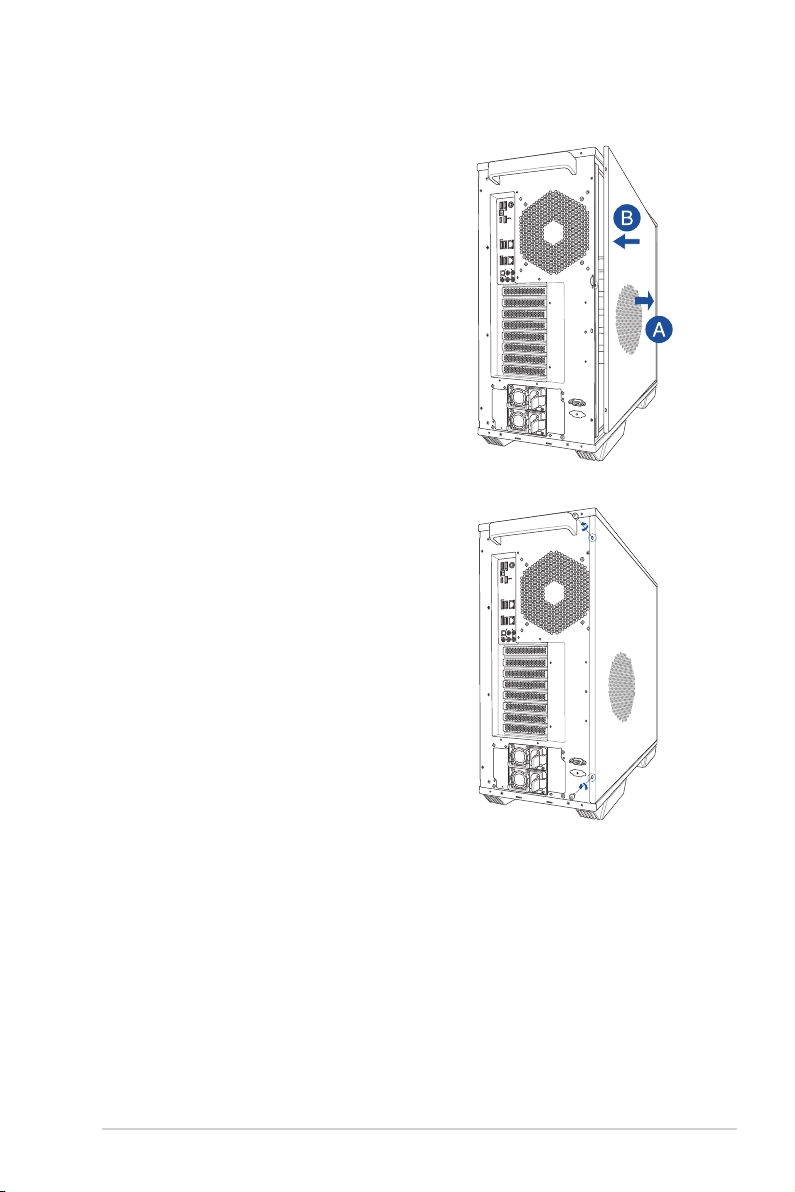
2.1.2 安裝機殼側板
請依照以下步驟,裝回機殼側板:
1. 將機殼側板對準機殼上下的溝槽裝入
(A),然後順勢將機殼側板往機殼前端方
向推,使其推入至定位(B)。
2. 將後端面板側邊上下的螺絲鎖上,完成機殼
側板的固定。
USB BIOS
Flashback
10
USB3.1
TYPE C
USB3.0
USB3.0
C/SUB
REAR
SPDIF OUT
LINE
LINE OUT
MIC IN
USB BIOS
Flashback
10
USB3.1
TYPE C
USB3.0
USB3.0
C/SUB
REAR
SPDIF OUT
LINE
LINE OUT
MIC IN
3. 重複步驟 1 - 2 以安裝另一側機殼側板。
華碩 E900 G4 使用手冊
2-3
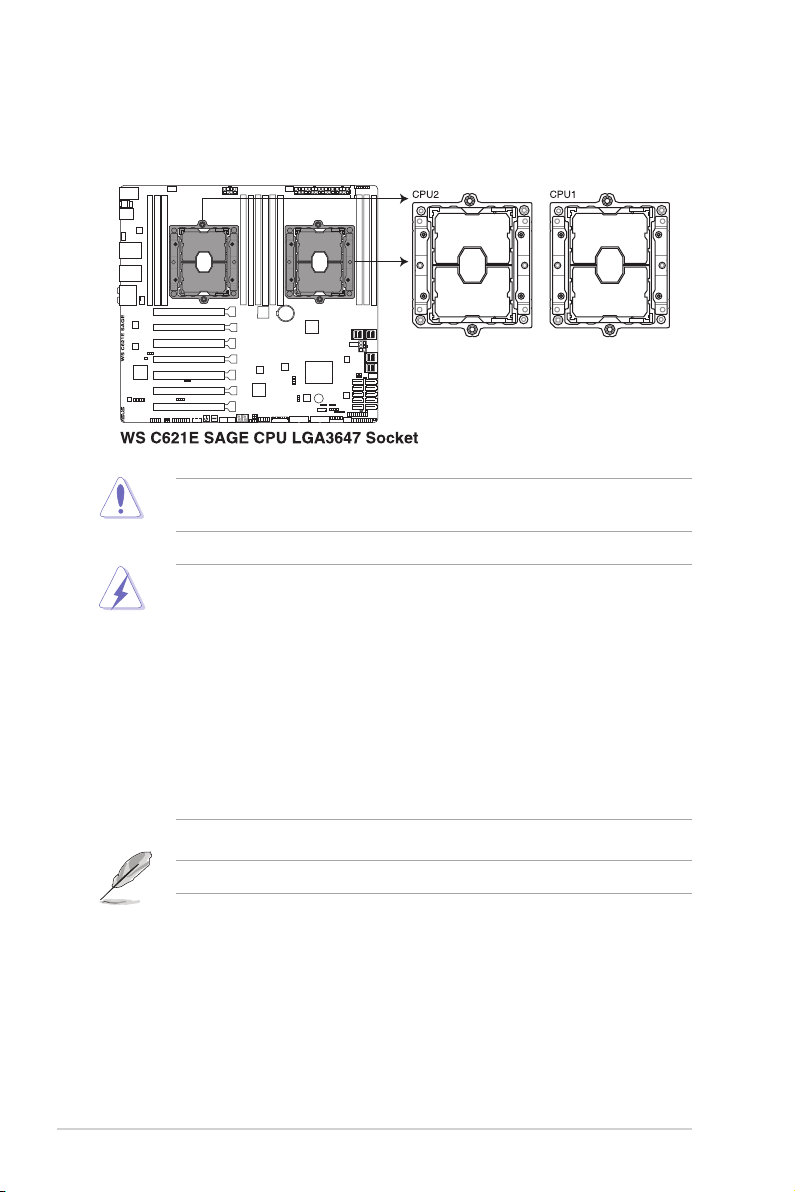
2.2 安裝中央處理器
本主機板具備 L G A 3647 處理器插槽,本插槽是專為 LGA 封裝的 I ntel® Xeon
Skylake-SP 系列處理器所設計。
請確認安裝正確的 C P U 至 LG3647 插槽。請勿安裝為其他插槽設計的
CPU 至 LG3647 插槽。
‧ 在安裝中央處理器之前,請先移除連接在機殼上的電源線。
‧ 請確認使用為 LG3647 插槽設計的 CPU。
‧ 在您購買本主機板後,請確認在處理器插座上附有一個隨插即用的保
護蓋,並且插座接點沒有彎曲變形。若是保護蓋已經毀損或是沒有保
護蓋,或者是插座接點已經彎曲,請立即與您的經銷商連絡。
‧ 在安裝完主機板之後,請保留 P n P(隨插即用)保護蓋。只有 L GA
3647 插槽上附有隨插即用保護蓋的主機板符合 Return Merchandise
Authorization(RMA)的要求,華碩電腦才能為您處理產品的維修與
保固。
‧ 本保固不包括處理器插座因遺失、錯誤的安裝或不正確的移除隨插即
用保護蓋所造成的毀損。
2-4
第二章:硬體安裝
CPU 為選購配件,請另行購買。
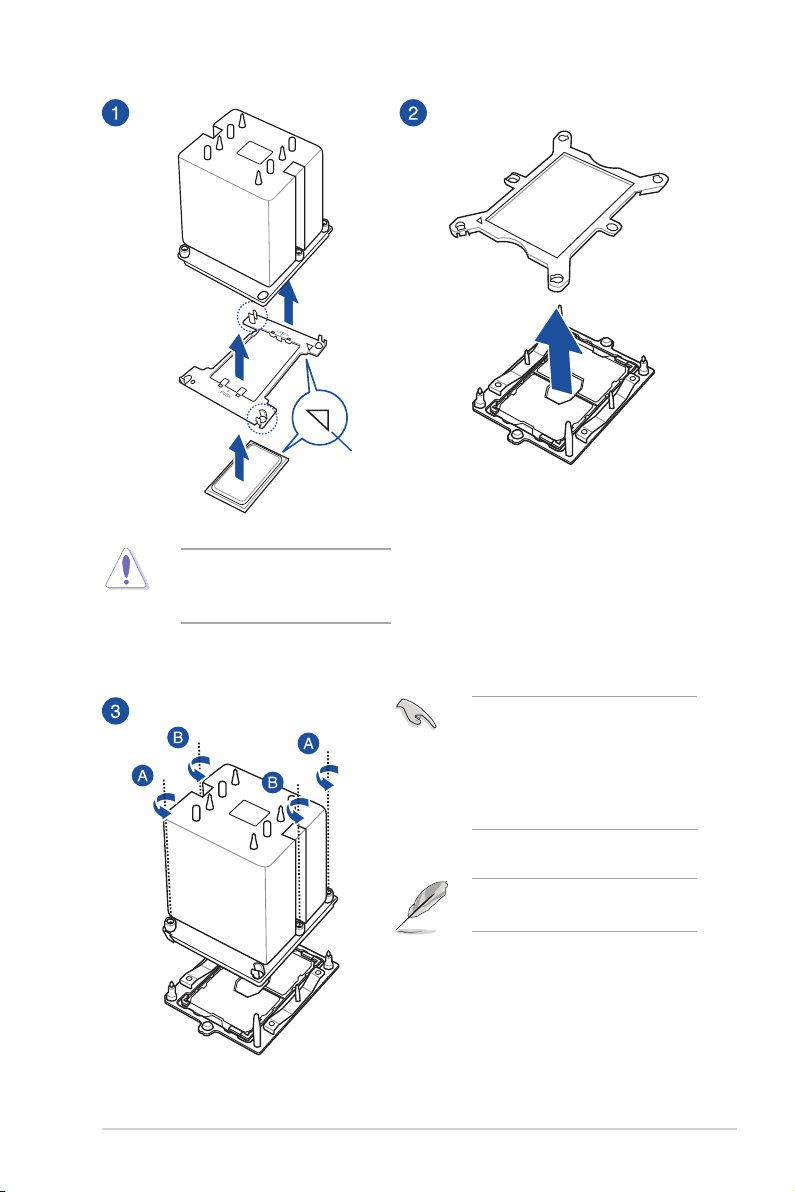
三角形標誌
在安裝散熱片與風扇之前若
有需要,請先將處理器與散
熱片塗上散熱膏。
CPU 及散熱片只能以單一方向
正確地安裝到主板上的插槽。
切記請勿用力地將 CPU 及散
熱片以錯誤的方向安裝到插槽
上,這麼做將可能導致 CPU 與
插槽上的接腳損壞。
散熱片螺絲規格為 T30,扭矩
值建議為 12 inch-lbf。
華碩 E900 G4 使用手冊
2-5

2.3 系統記憶體
2.3.1 概觀
本主機板配置有 12 個 DDR4 DIMM(Double Data Rate 4,雙倍資料傳輸率)記憶
體模組插槽。
下圖為 DDR4 DIMM 記憶體模組插槽在主機板上之位置。
DDR4 記憶體插槽的缺口與 DDR3、DDR2 或 DDR 記憶體插槽不同,請勿
插入 DDR3、DDR2 或 DDR 記憶體模組。
2-6
第二章:硬體安裝
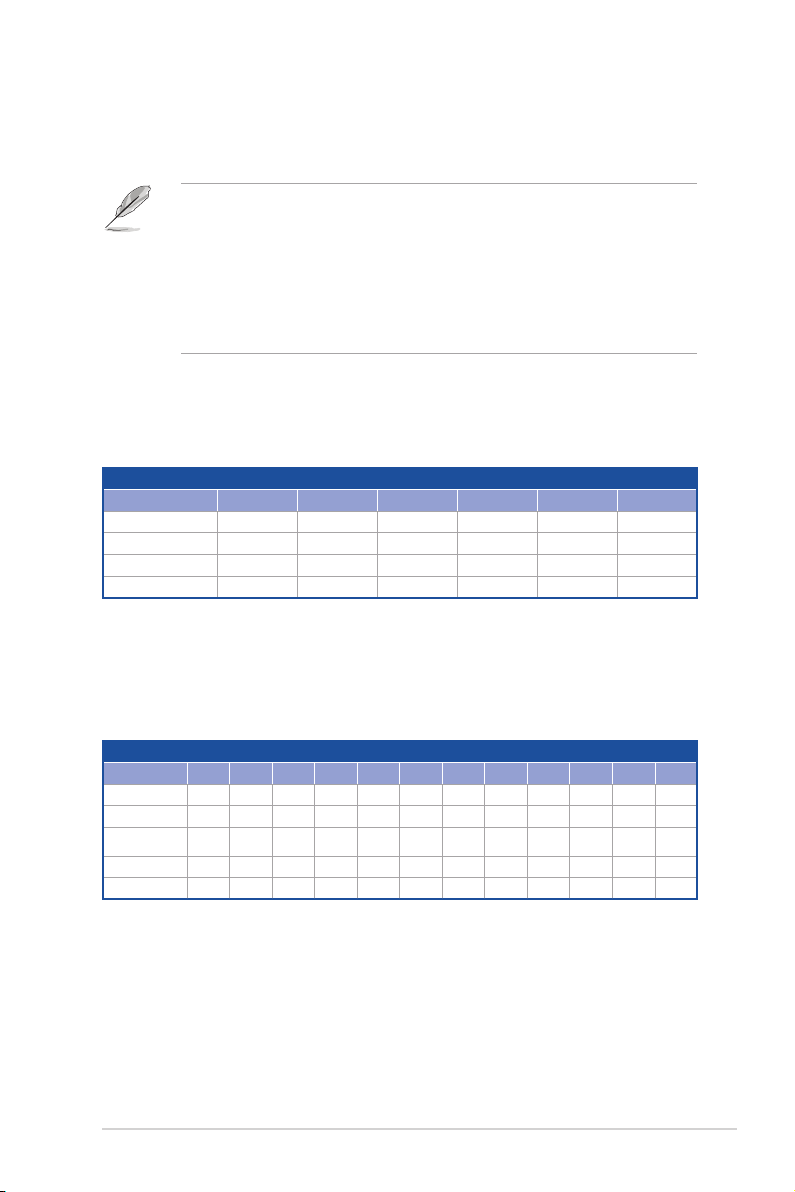
2.3.2 記憶體設定
您可以任意選擇使用 4GB、8GB、16GB 與 32GB RDIMM 記憶體模組或 32GB 與
64GB LR-DIMM 記憶體模組安裝至記憶體模組插槽。
‧ 在全負載(12 D I M M s)或超頻設定下,記憶體模組可能需要更佳的
冷卻系統以維持運作的穩定。
‧ 請安裝相同 CAS Latency 的記憶體模組。為求更佳相容性,建議您安
裝同廠牌、相同資料碼(D/C)版本的記憶體模組。請先與供應商確
認並購買正確的記憶體模組。
‧ 記憶體模組為選購配件,請另行購買。
‧ 請參考華碩官網最新 AVL 列表。
單 CPU 設定
您可以參考以下的記憶體模組安裝建議以搭配安裝單顆 CPU 時使用。
單 CPU 設定(必須安裝在 CPU1)
A1 B1 C1 D1 E1 F1
1 DIMM
2 DIMMs
4 DIMMs
6 DIMMs
P
P P
P P
P P P P P P
- - - - -
- - - -
-
P P
-
雙 CPU 設定
您可以參考以下的記憶體模組安裝建議以搭配安裝雙顆 CPU 時使用。
雙 CPU 設定
A1 B1 C1 D1 E1 F1 G1 H1 J1 K1 L1 M1
2 DIMMs
4 DIMMs
6 DIMMs
8 DIMMs
12 DIMMs
- - - - -
P
P P
- - - -
P P P
P P
-
- - -
P P
-
- - - - -
P
P P
- - - -
P P P
P P
-
P P P P P P P P P P P P
華碩 E900 G4 使用手冊
- - -
P P
-
2-7
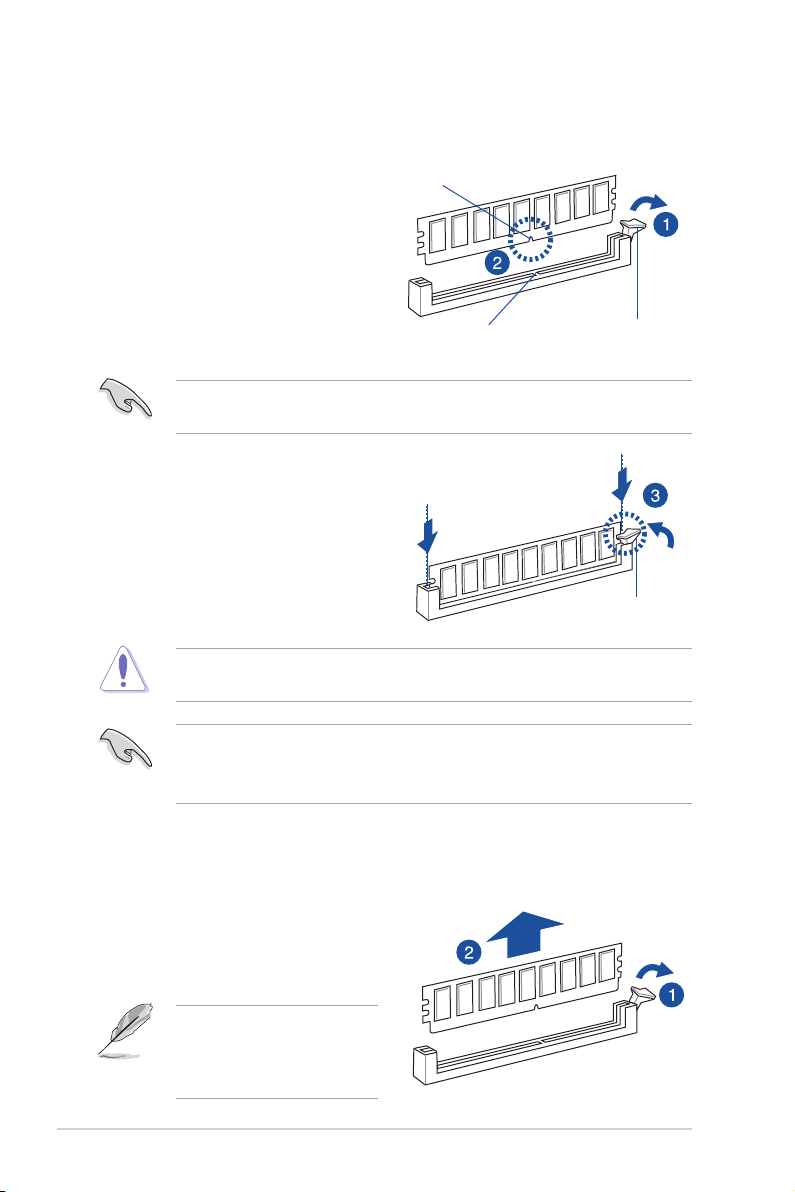
2.3.3 安裝記憶體模組
請依照下面步驟安裝記憶體模組:
1. 先將記憶體模組插槽固定卡榫扳
開。
2. 將記憶體模組的金手指對齊記憶
體模組插槽的溝槽,並且在方向
上要注意金手指的缺口要對準插
槽的凸起點。
記憶體模組缺口
記憶體插槽上的凹槽為設計僅一個方向供記憶體模組插入,請在裝入
前,確定記憶體模組與記憶體插槽上的安裝方向是契合的。
3. 將記憶體模組插入插槽中,若無錯
誤,插槽的卡榫會因記憶體模組置
入而自動扣到記憶體模組的凹孔
中。
請將記憶體模組缺口對準插槽的凸起點並垂直插入,以免造成記憶體模
組缺口損壞。
‧ 安裝二支或更多記憶體模組時,請參考主機板產品內附使用手冊上的
相關說明。
‧ 請參閱華碩官網上關於合格記憶體廠商供應列表(QVL)的說明。
2.3.4 取出記憶體模組
請依照以下步驟取出記憶體模組:
插槽凸起點
往外扳開記憶體模
組插槽的卡榫
卡榫扣入
1. 壓下記憶體模組插槽的固定卡榫以
鬆開記憶體模組。
2. 再將記憶體模組由插槽中取出。
在壓下固定卡榫取出記憶體
模組的同時,您可用手指頭
輕輕地扶住記憶體模組,以
免跳出而損及記憶體模組。
2-8
第二章:硬體安裝
